文章目录
一、STM32MX的安装
1.官网下载
1.1.进入官网:https://www.st.com/stm32cube
可以看到软件已经开始下载:
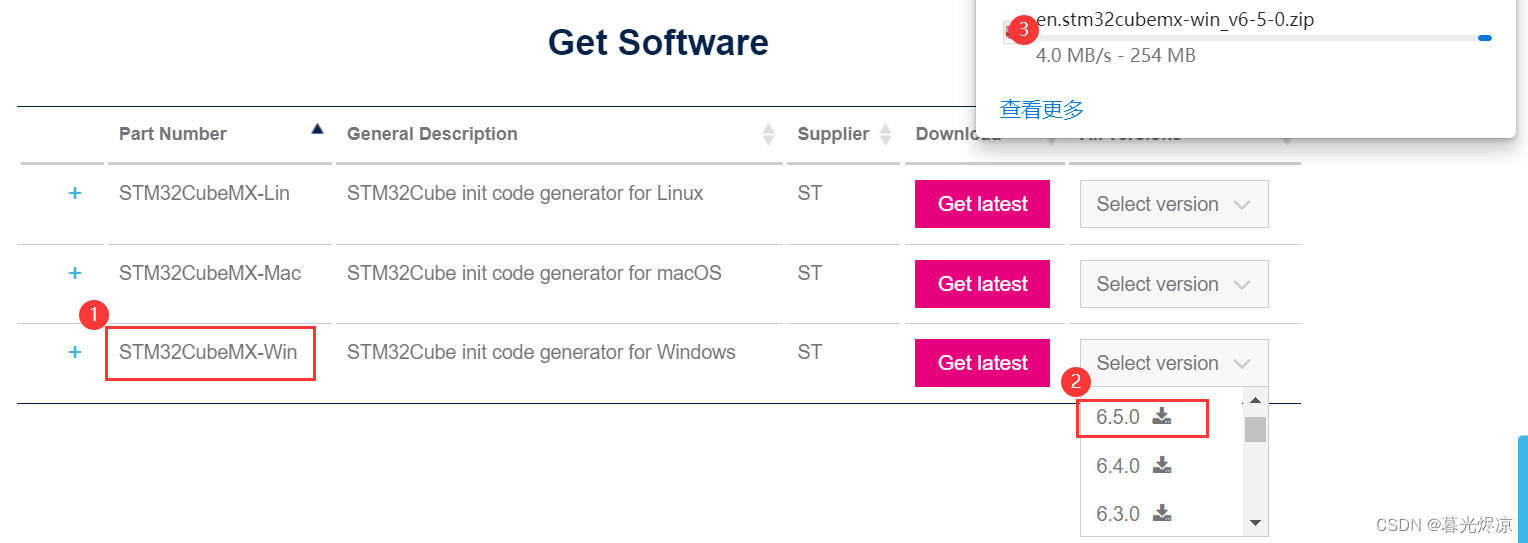
1.2.解压软件:
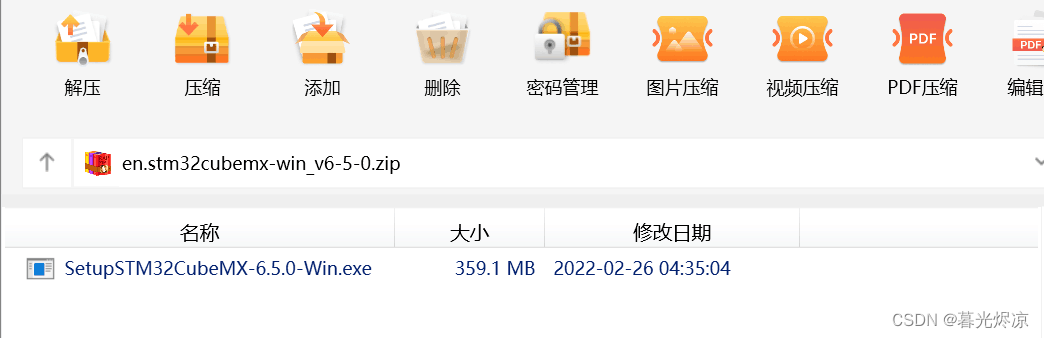
1.3.以管理员身份打开软件:
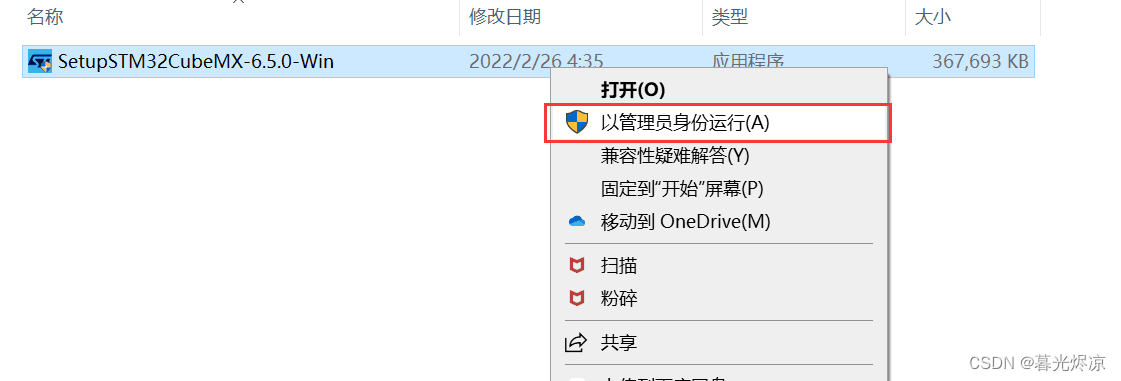
1.4.再按以下流程操作:
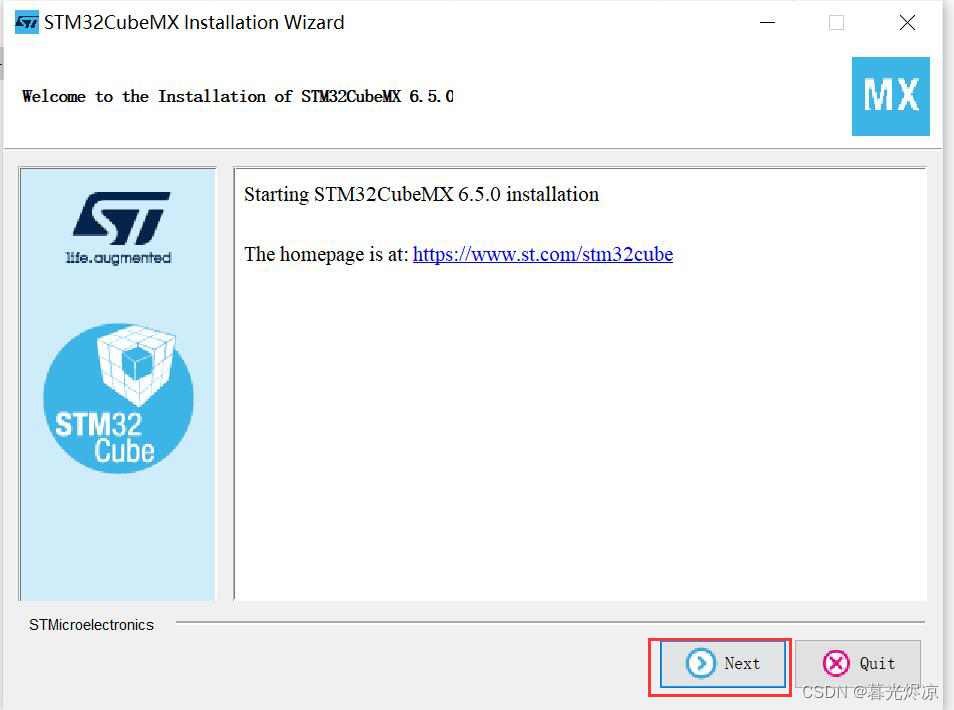
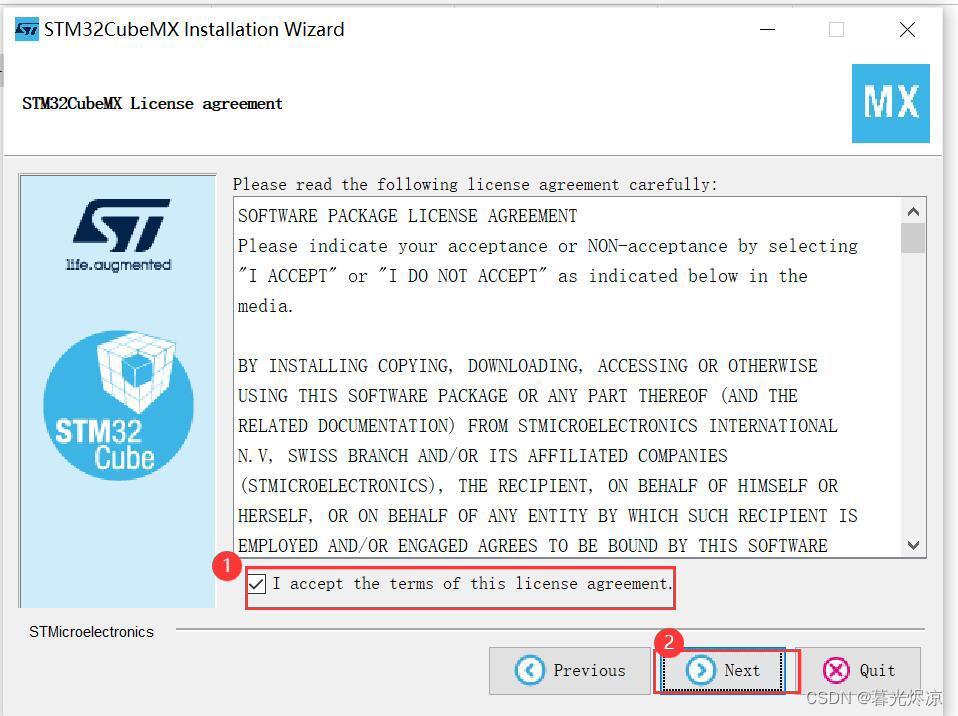
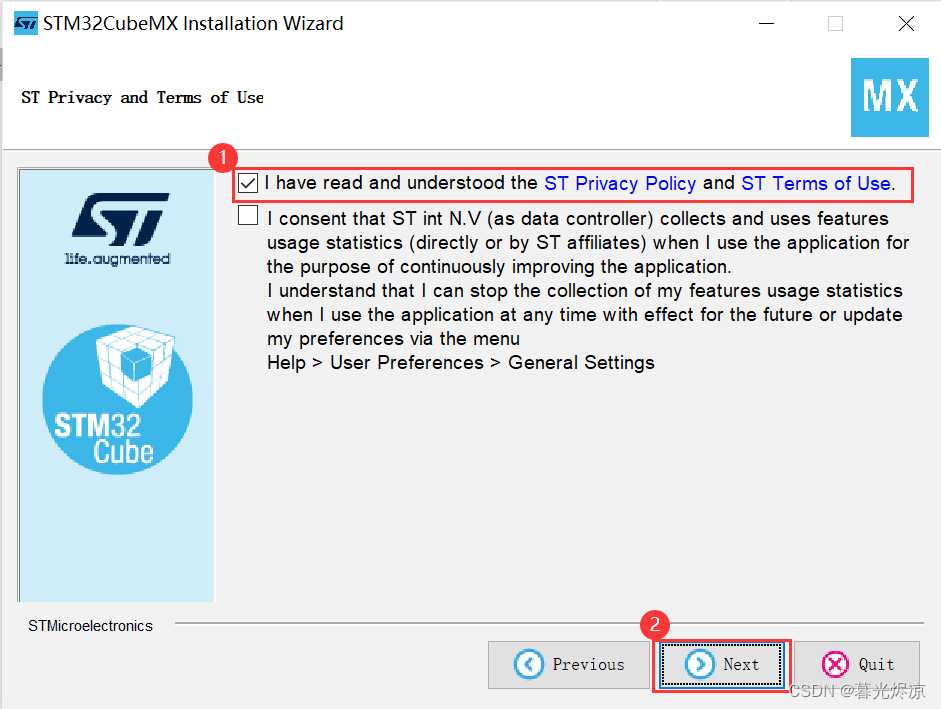
选择安装位置:
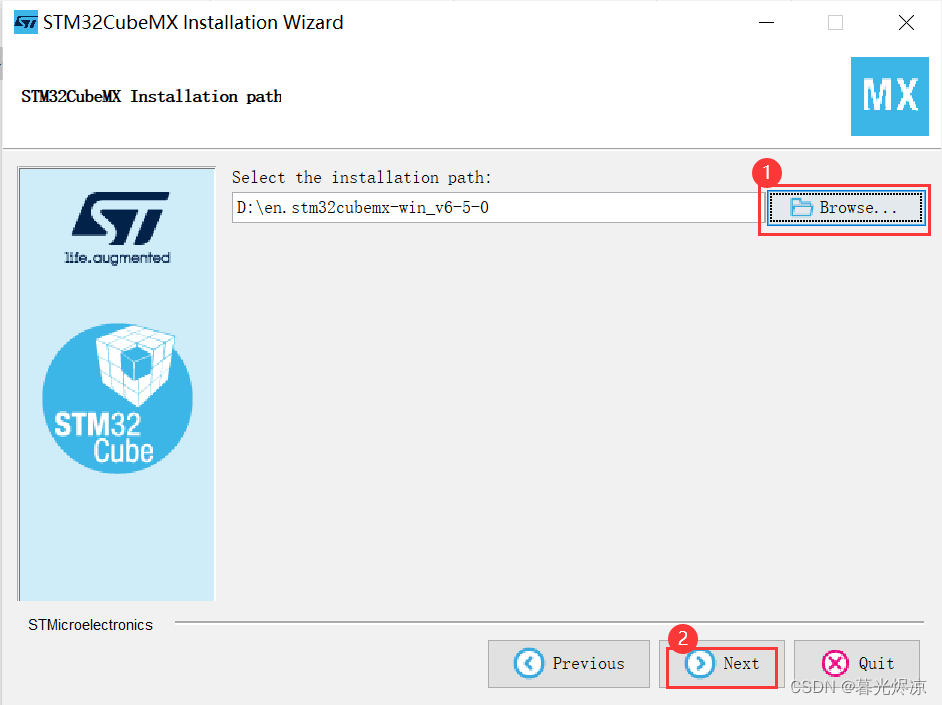
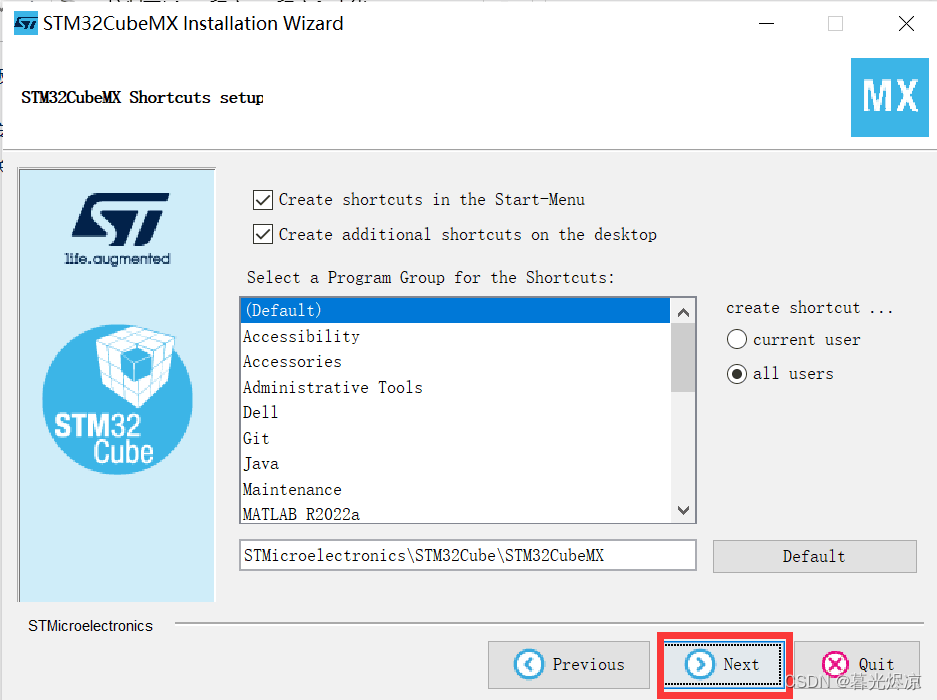
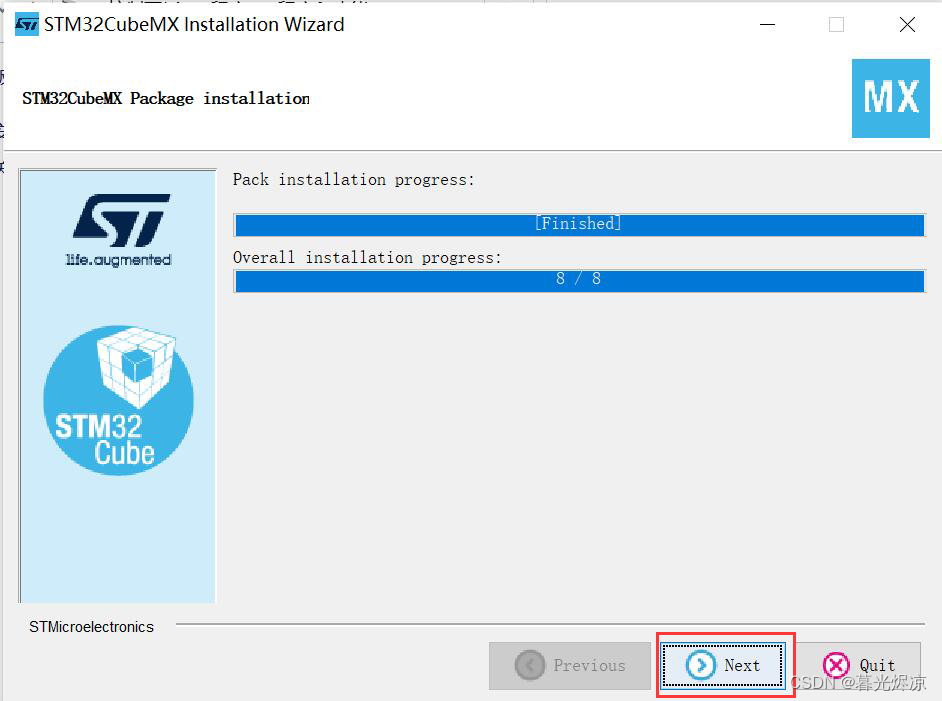
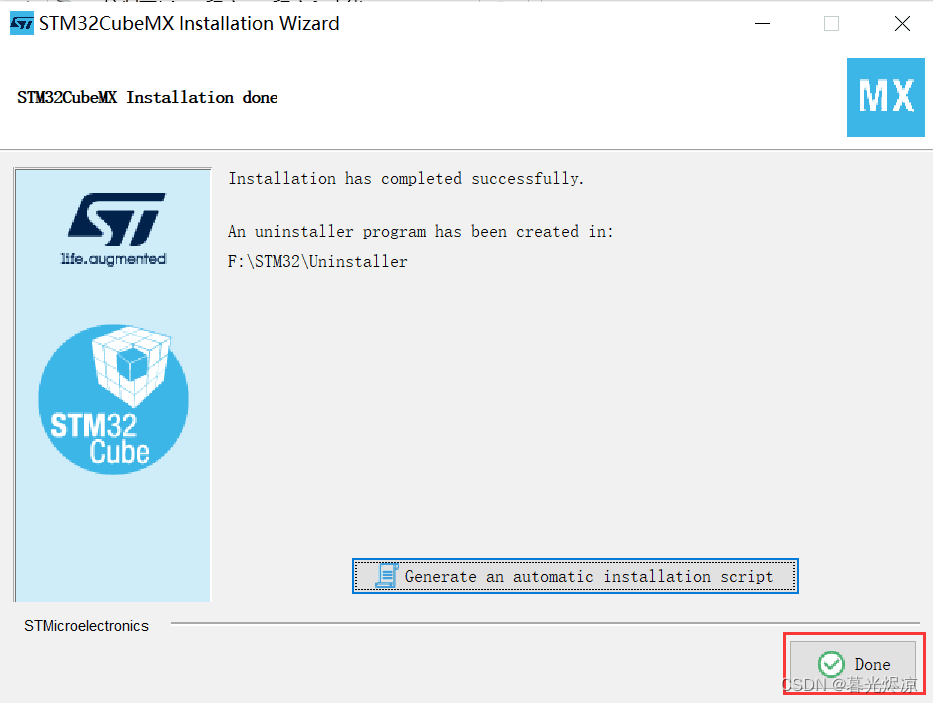
这样就安装完成啦!
2.安装HAL库
2.1.打开安装好的STM32CubeMX
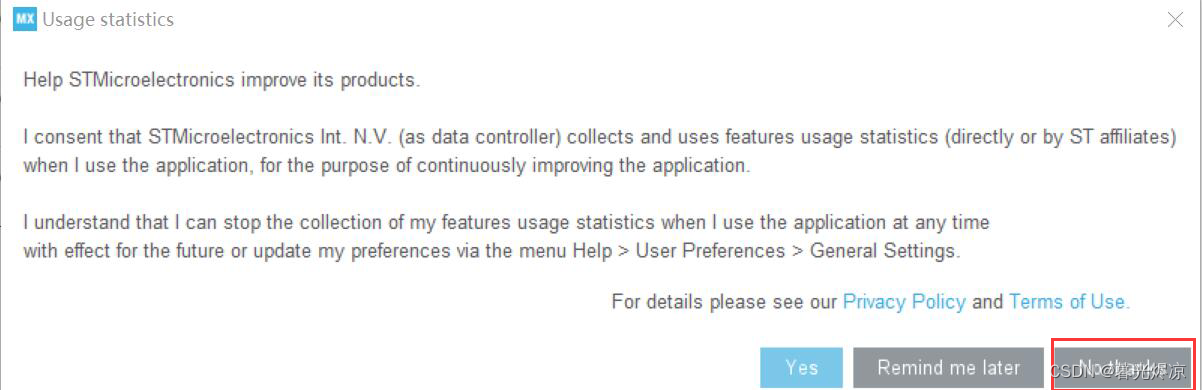
2.2.点开help:
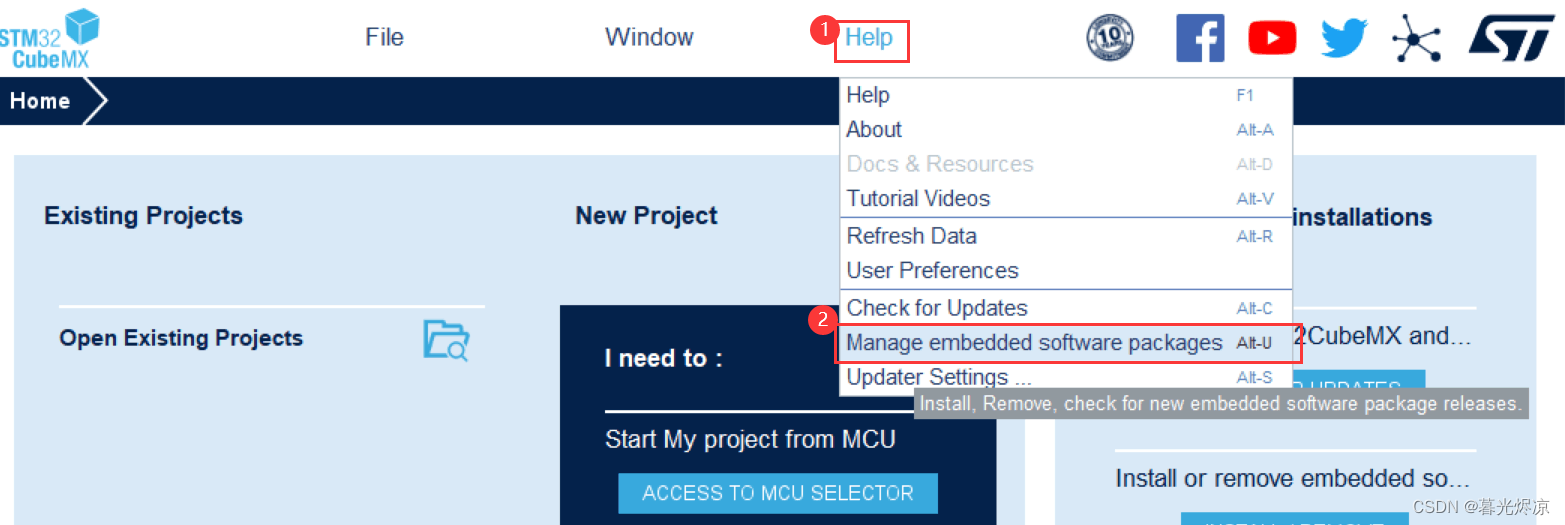
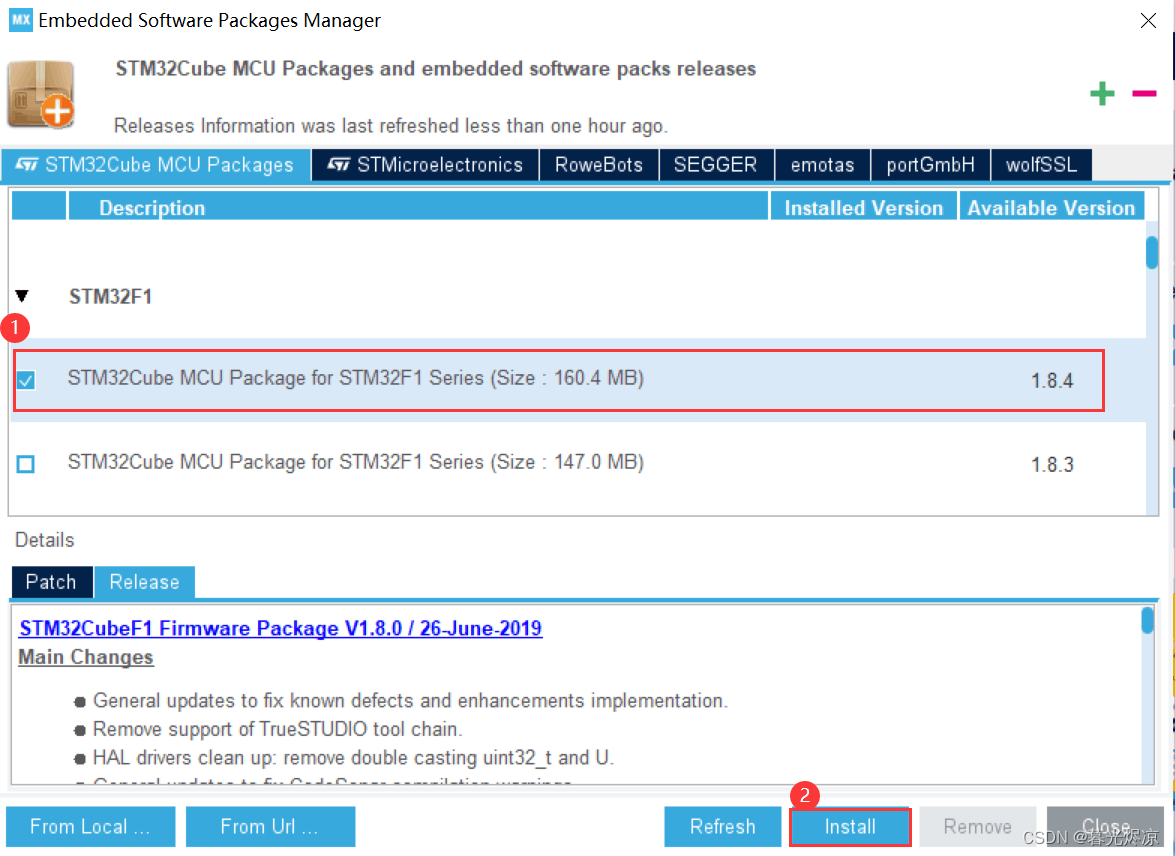
2.3.开始安装:
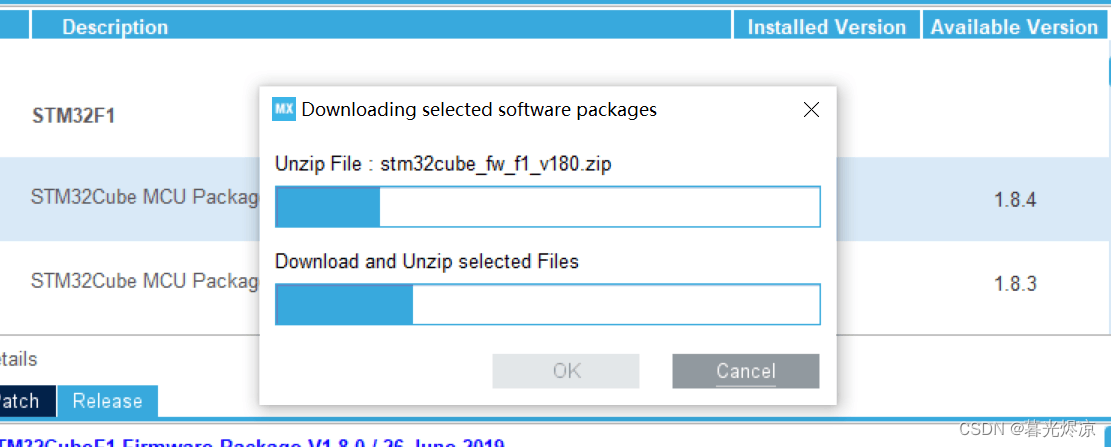
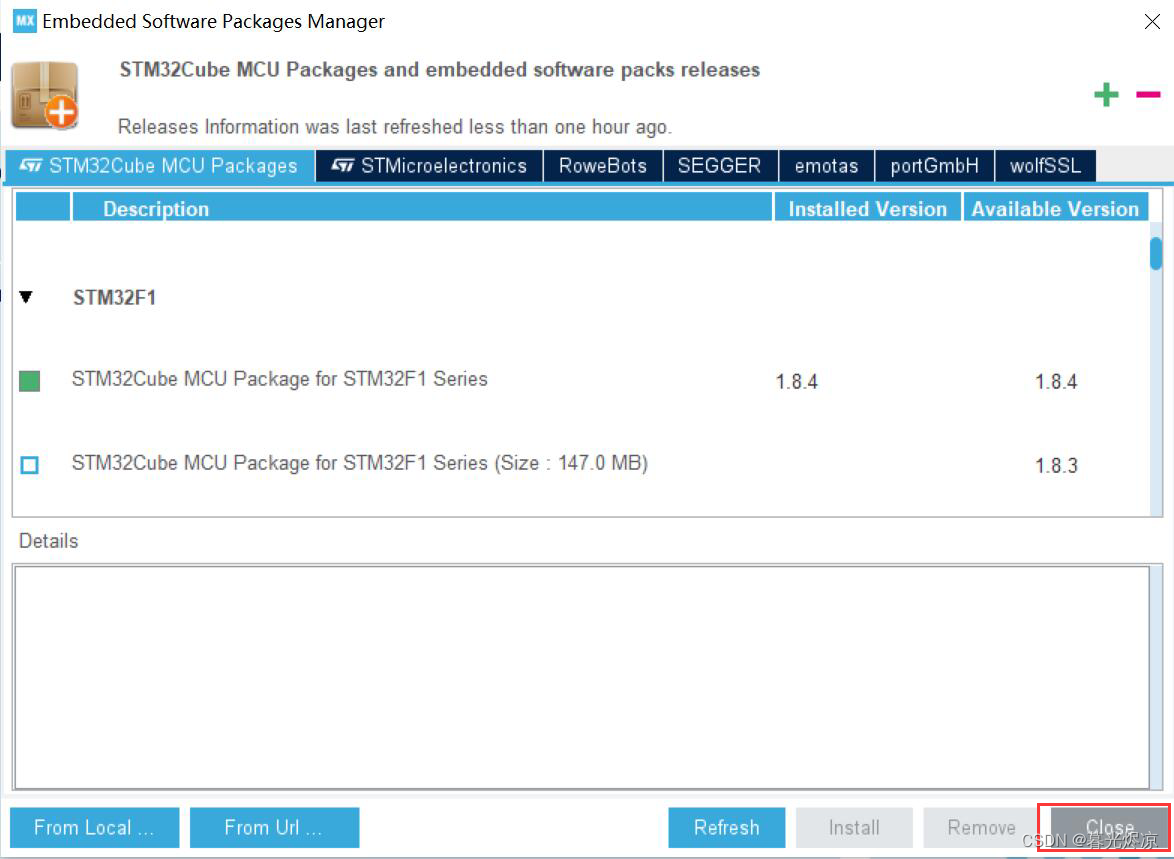
如此即安装完成。
二、STM32cubeMX的使用
1.新建项目
1.1.回到STMcube首页,新建项目:
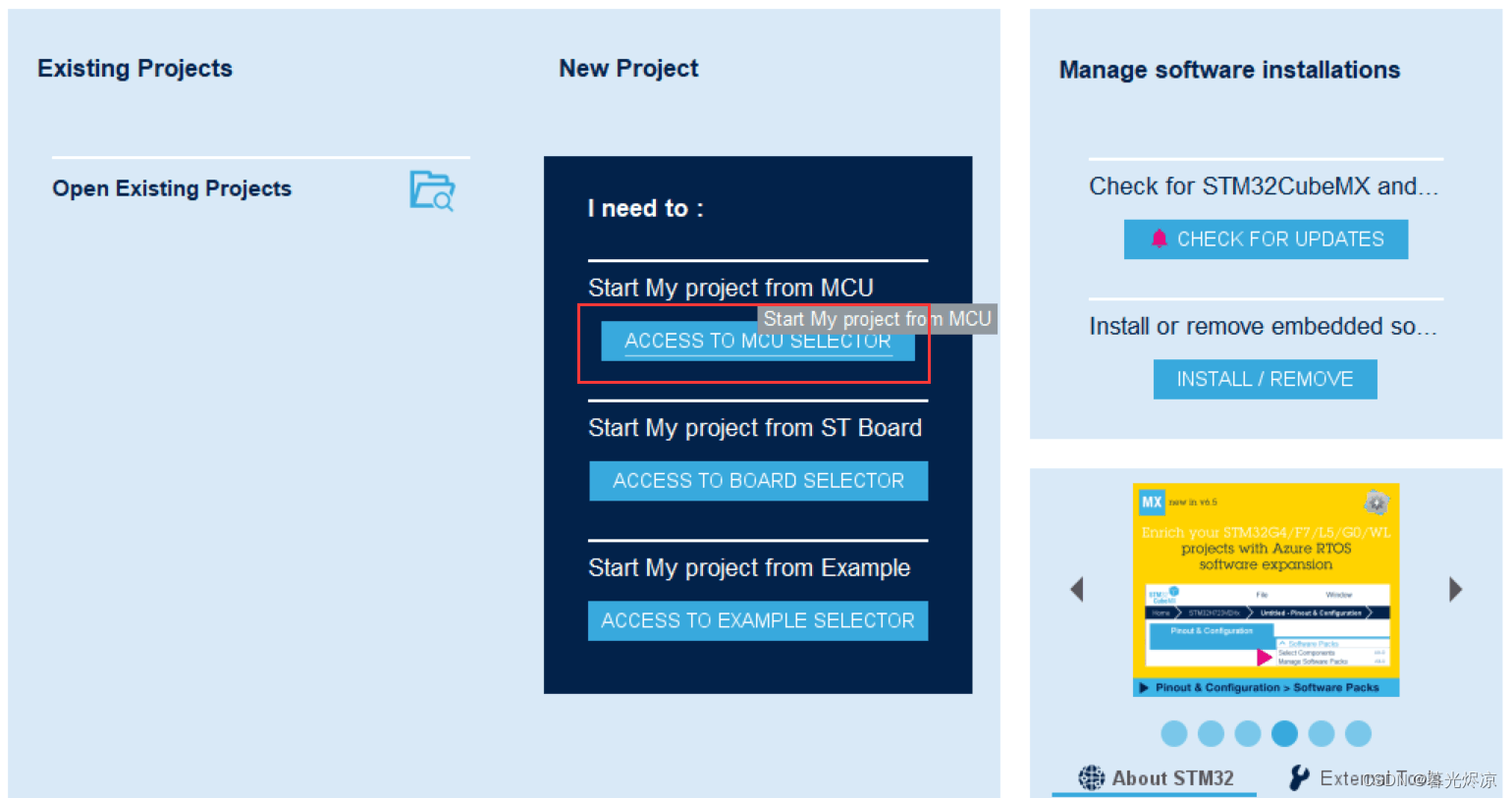
1.2.先选择需要的芯片,再点击右上角开始创建项目。
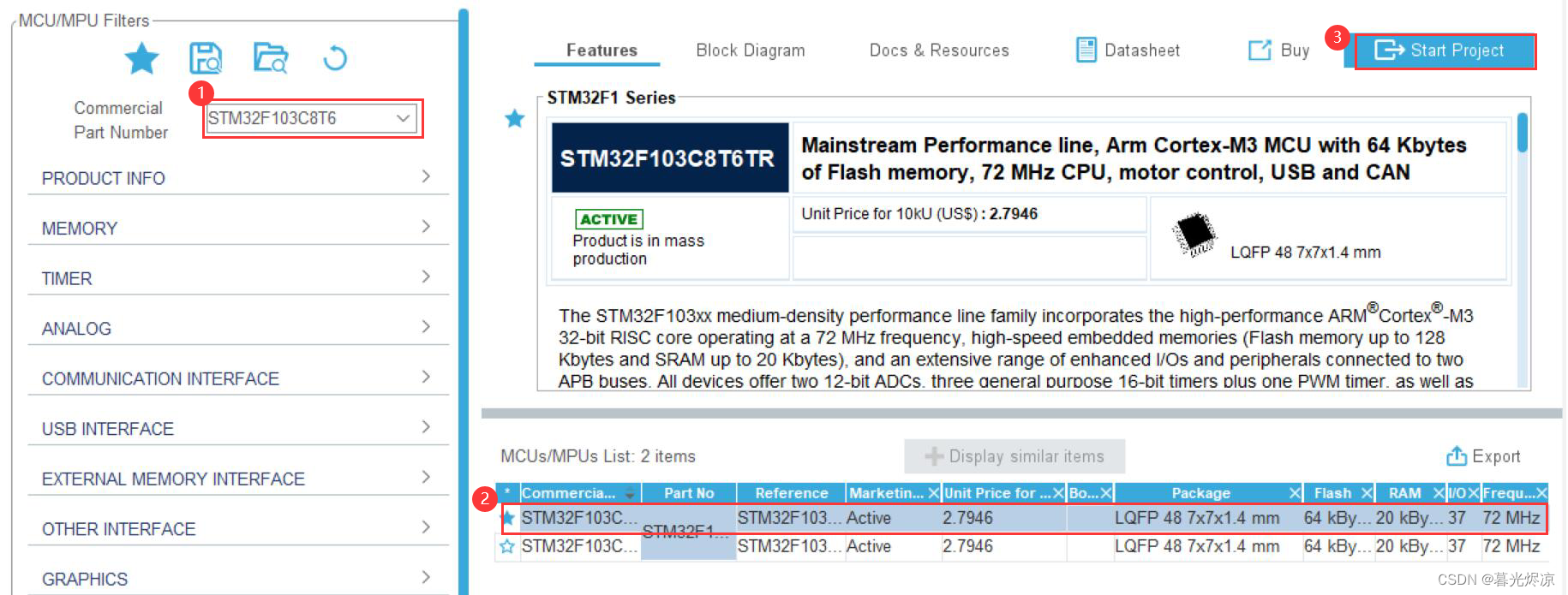
1.3.根据以下步骤进行操作:
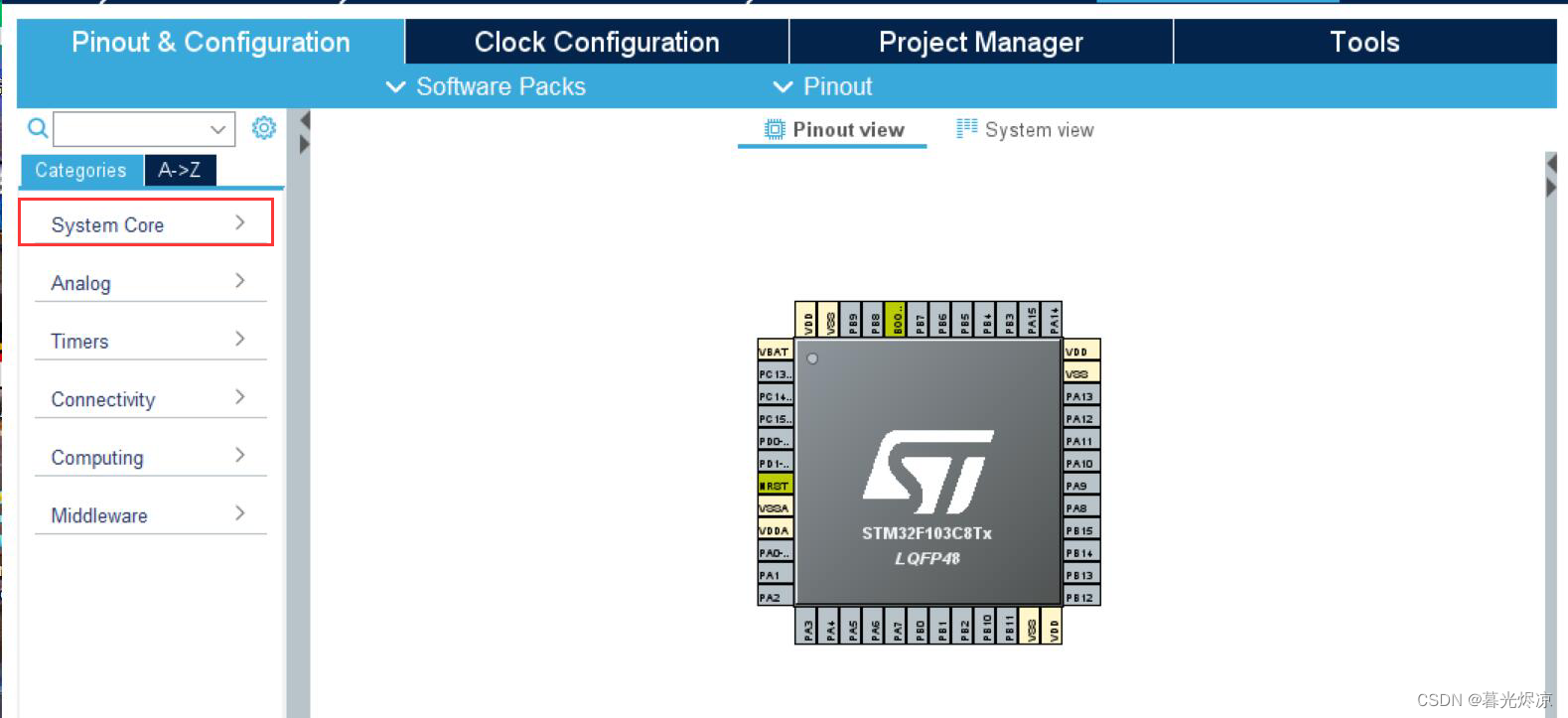
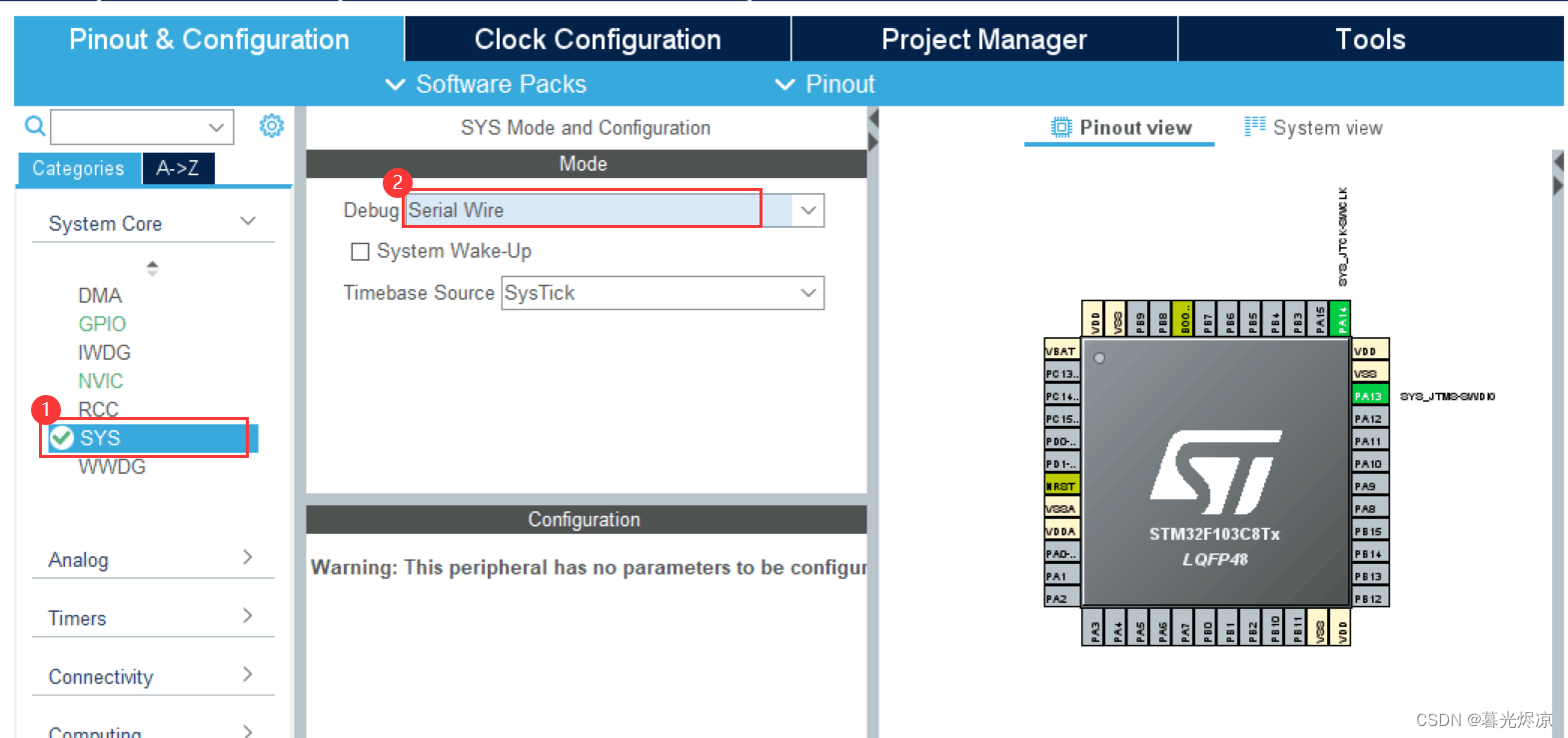
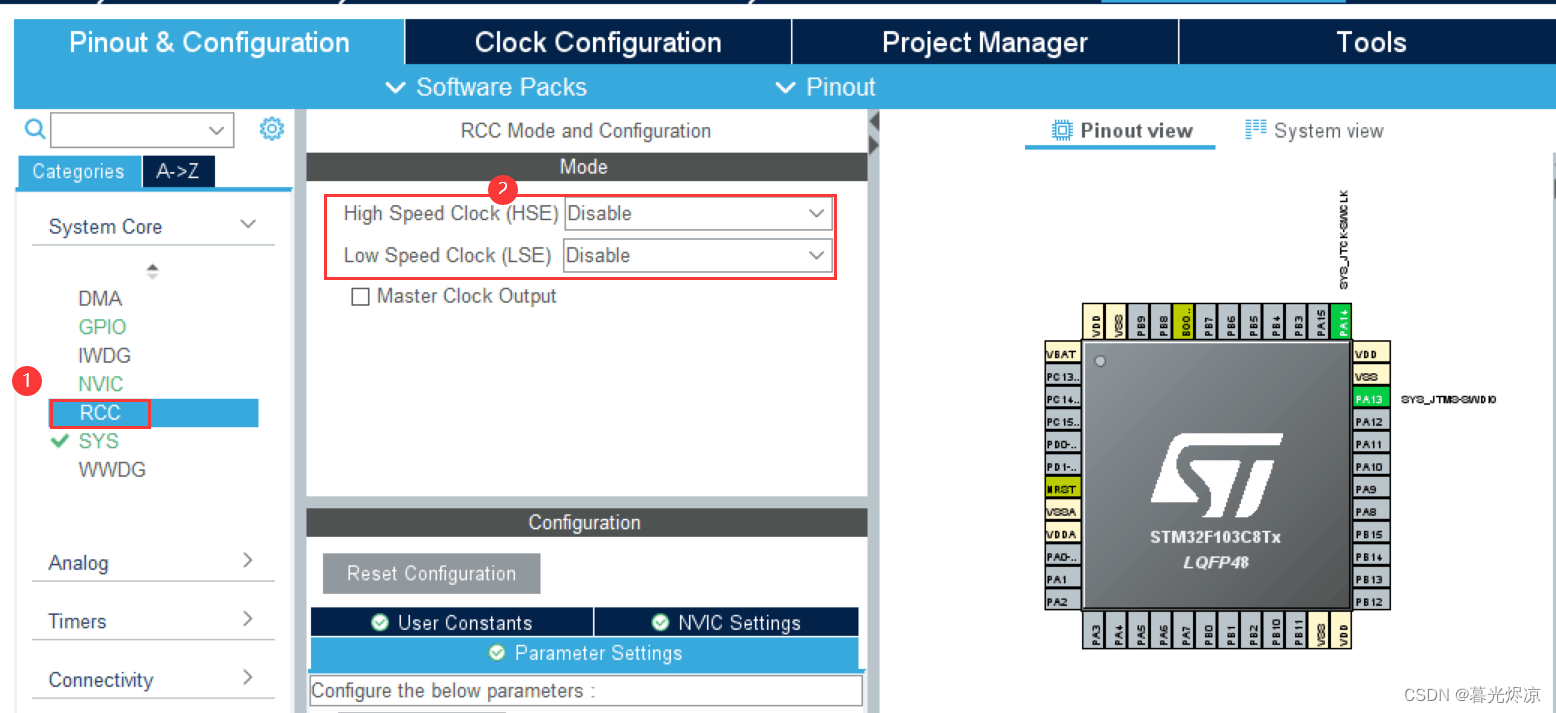
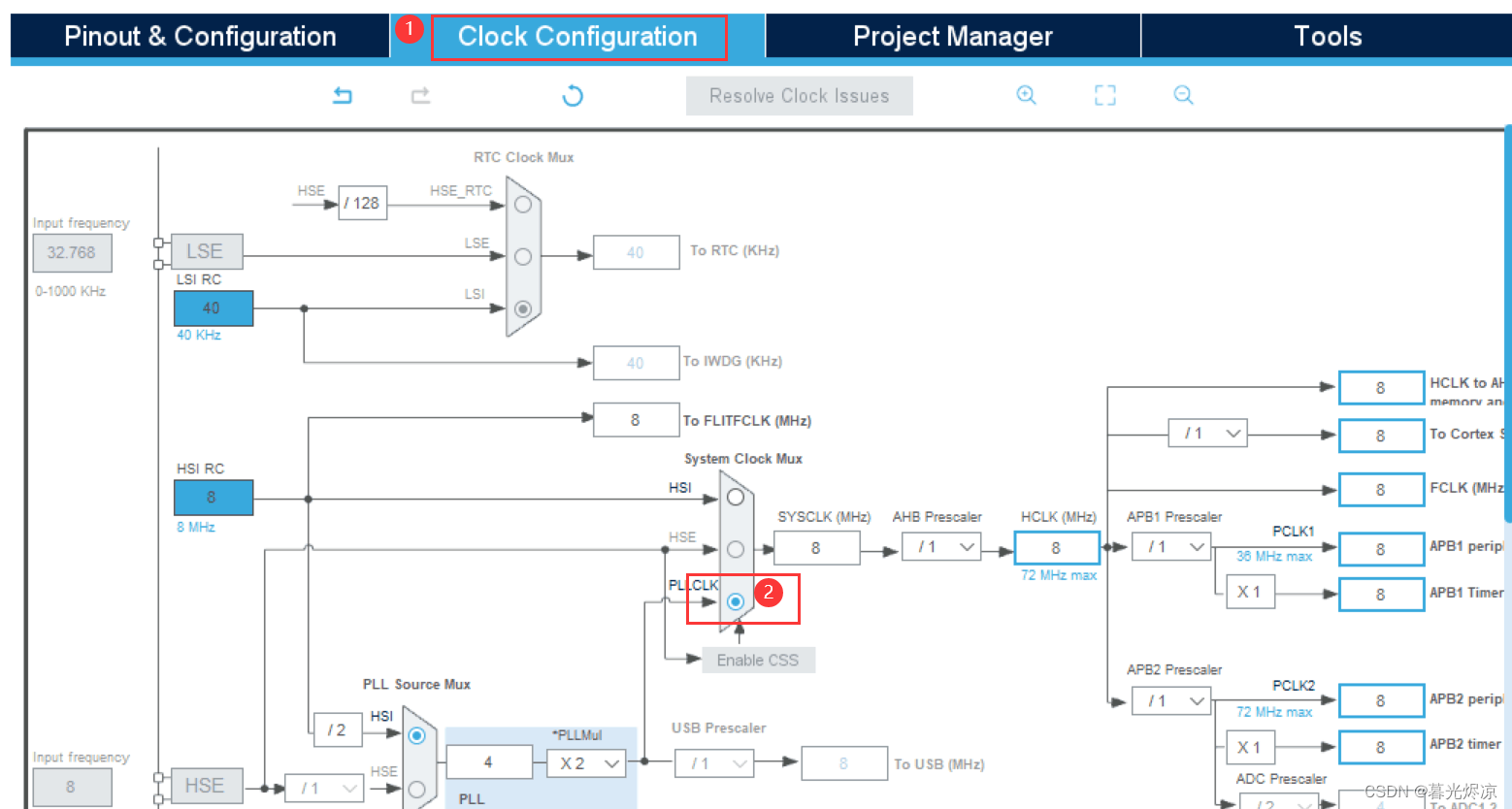
返回Pinout界面:
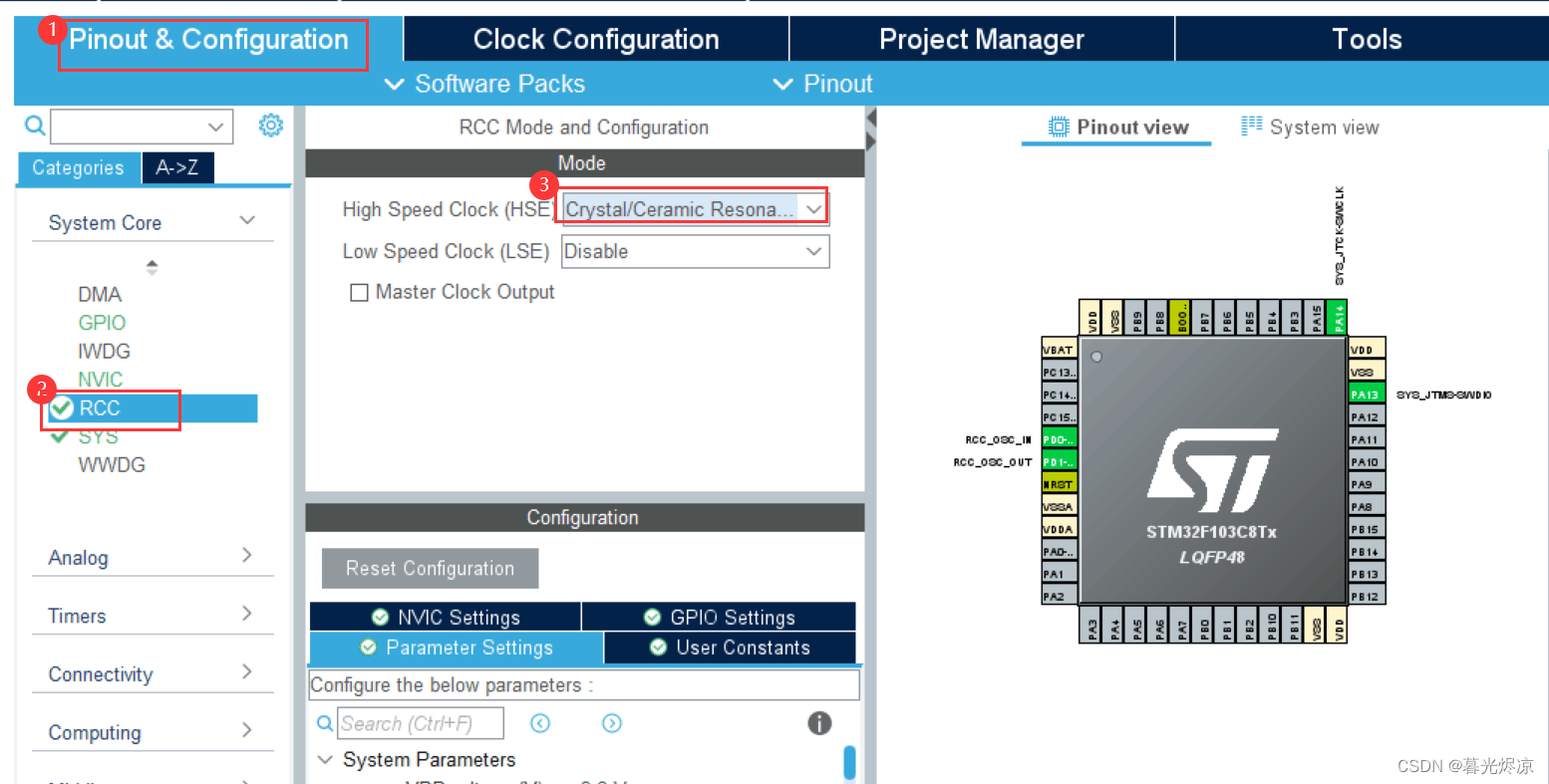
1.4.根据下图设置GPIO:
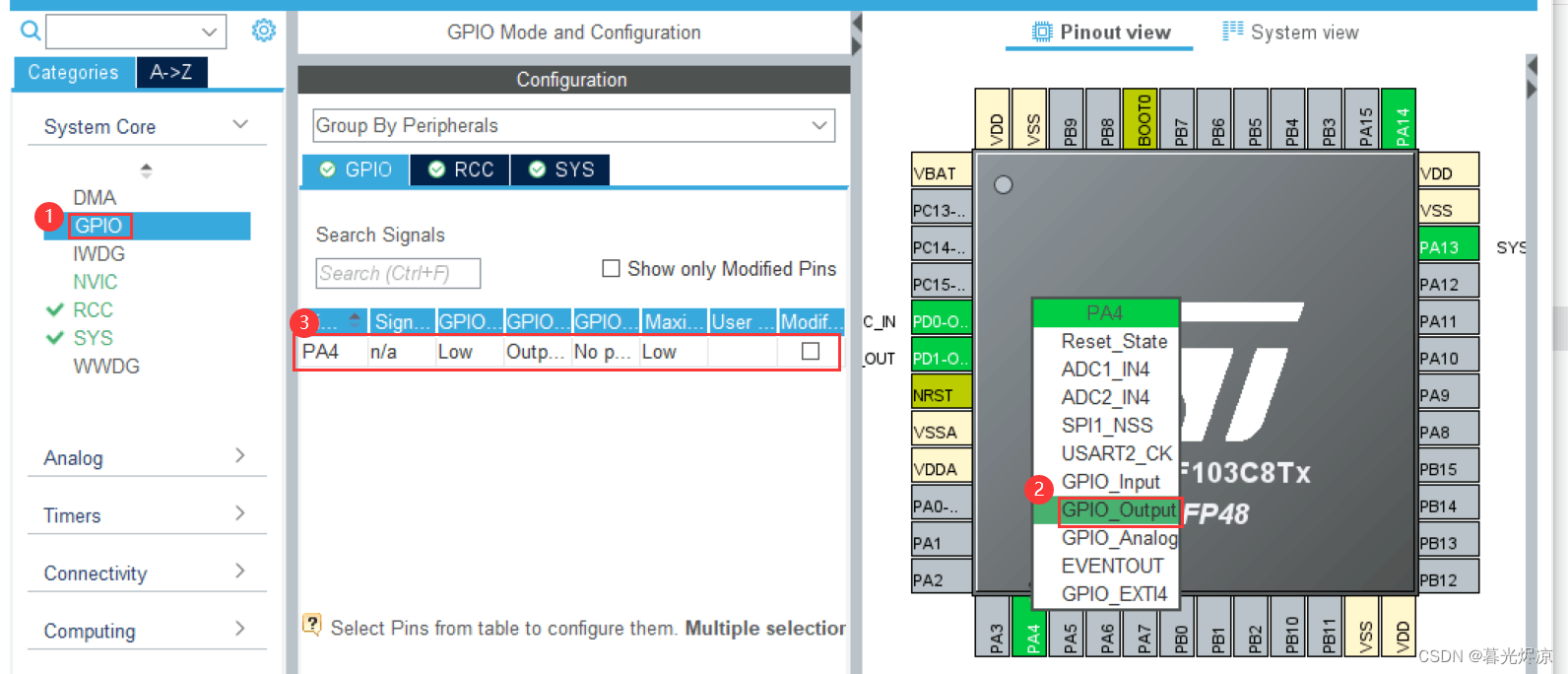
须设置以下三个:PA4 、PB9、PC15
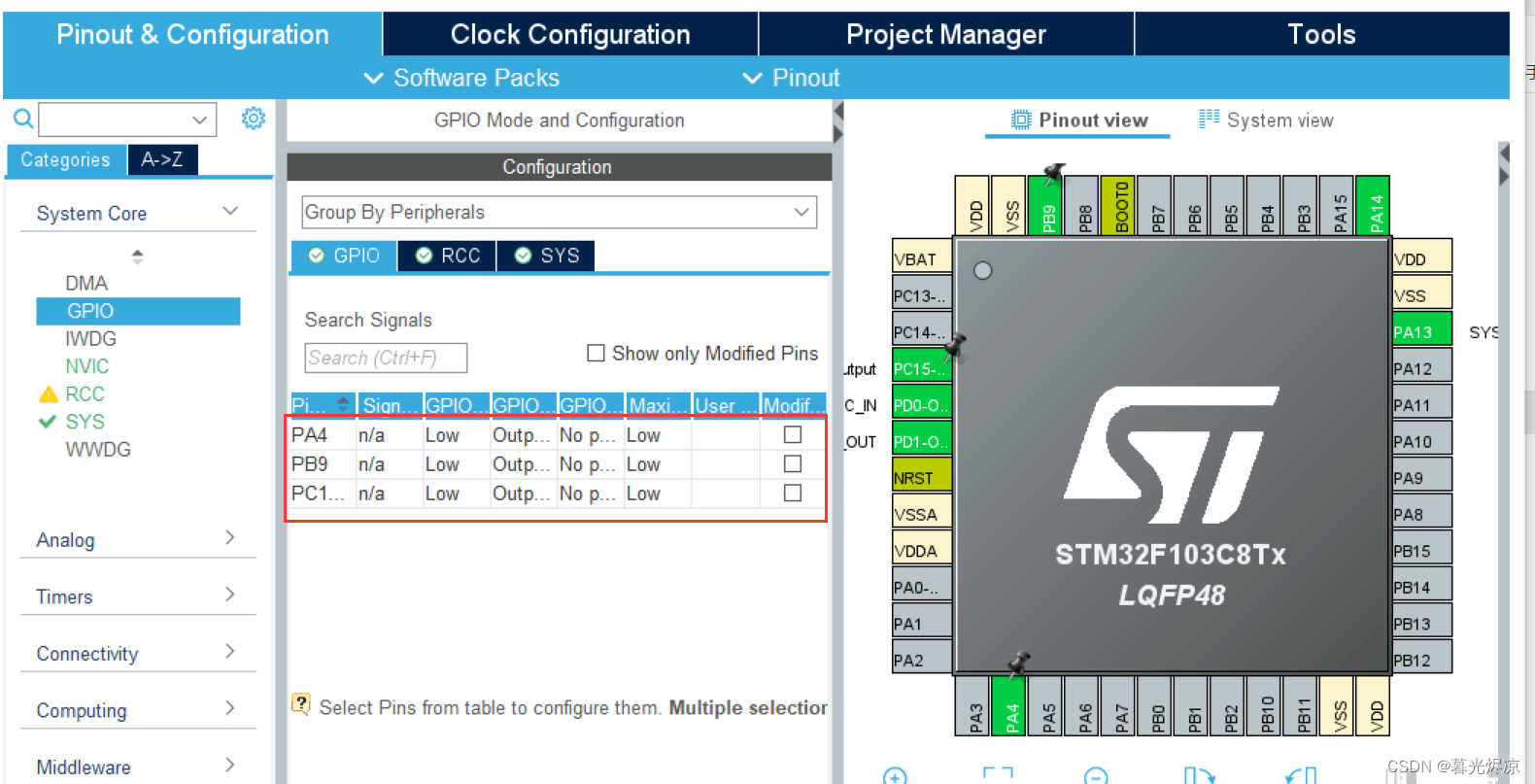
1.5.点击Project Manager进行如下操作:
注意:项目名称和位置都写成英文。
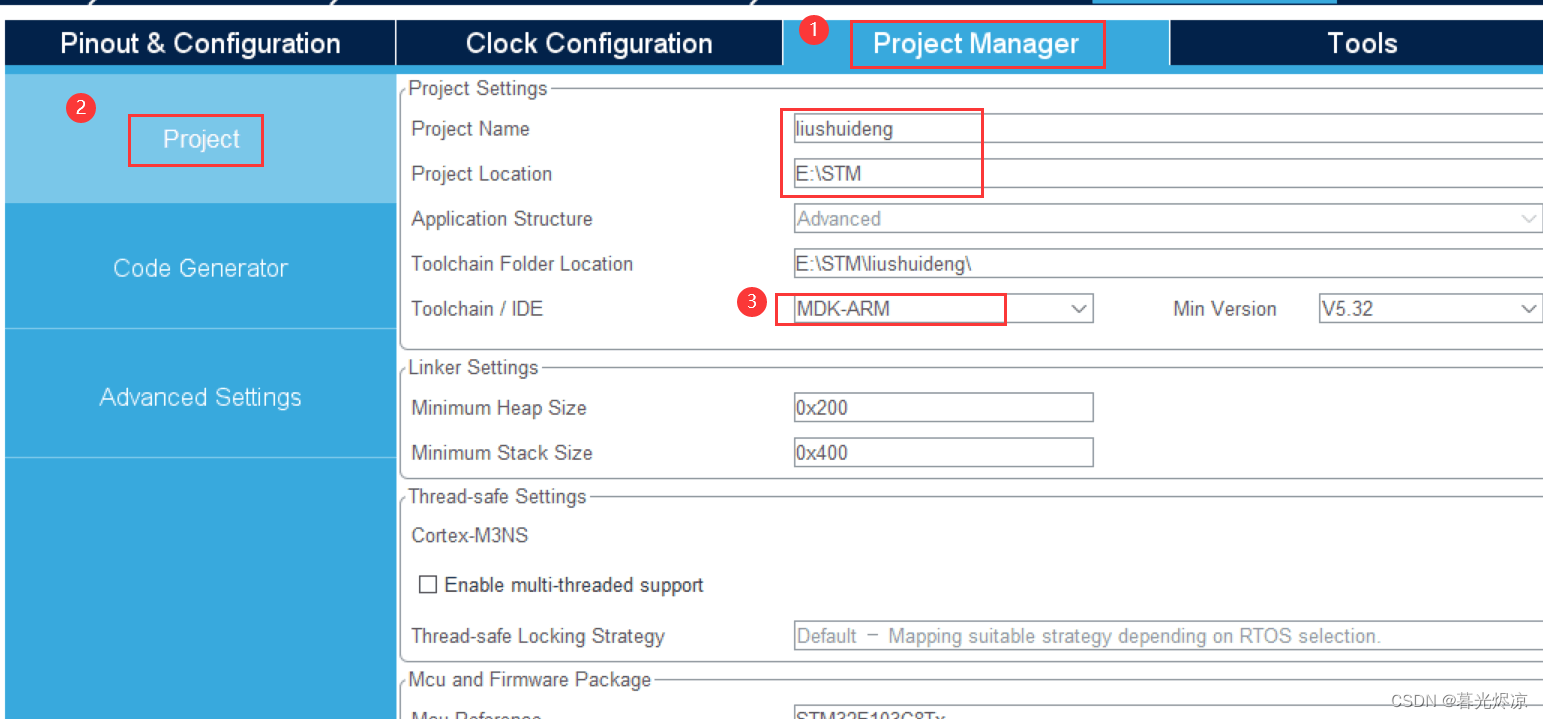
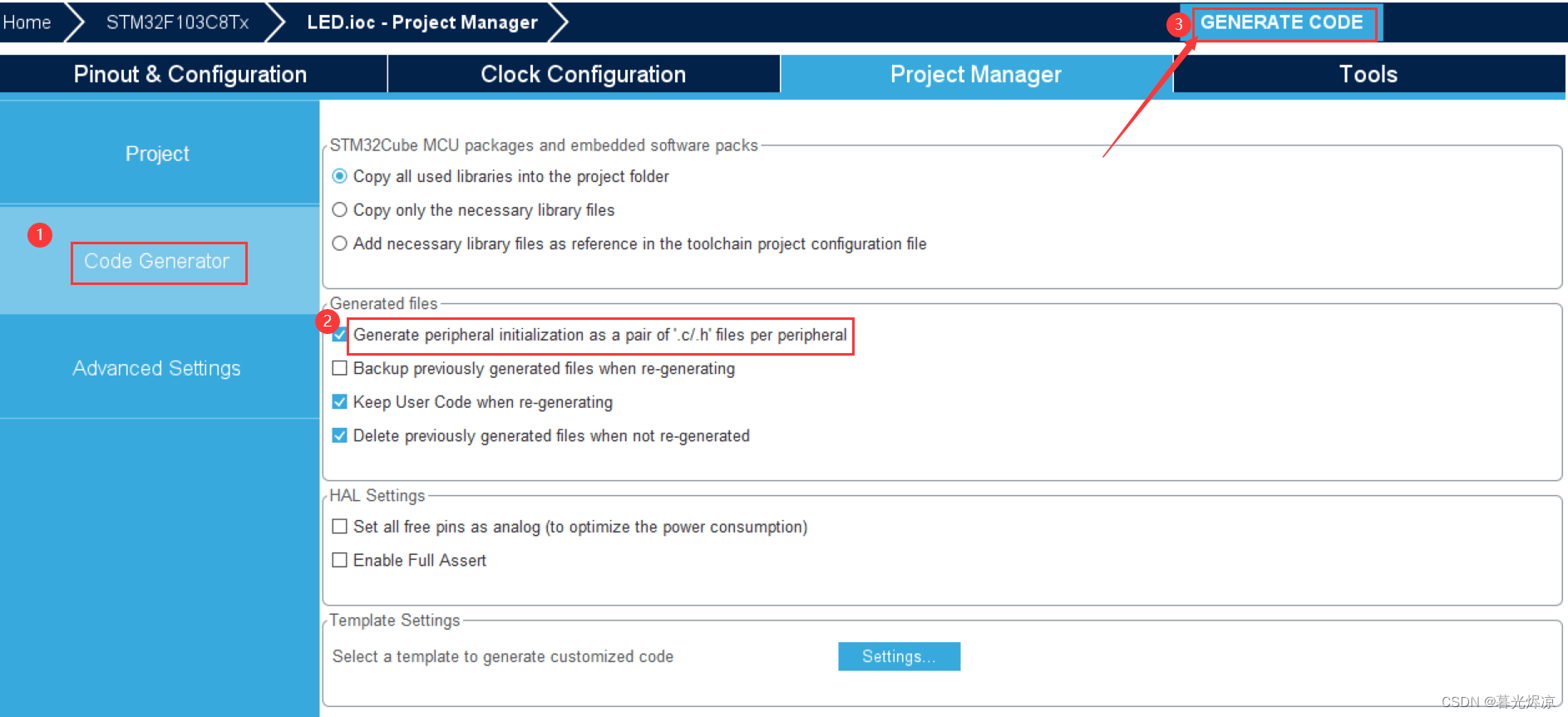
点击GENERATE之后,选择open project,即可打开keil 5。
2.代码编写:
2.1.根据上一步打开的项目,打开main.c文件:

2.2.查看主函数中的代码:
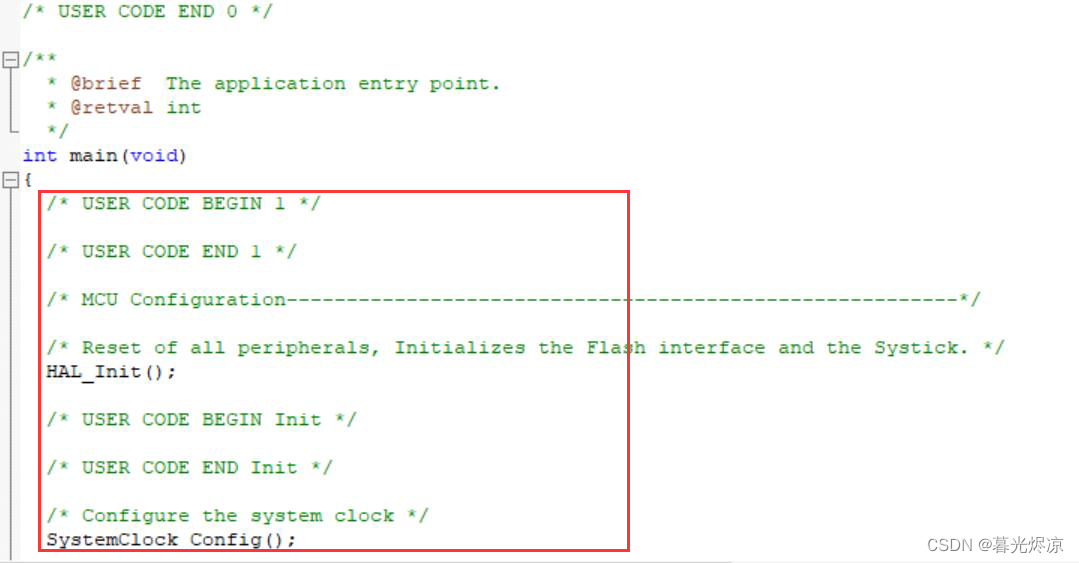
用以下代码代替主函数:
SystemClock_Config();//系统时钟初始化
MX_GPIO_Init();//gpio初始化
while (1)
{
HAL_GPIO_WritePin(GPIOA,GPIO_PIN_4,GPIO_PIN_RESET);//PA4亮灯
HAL_GPIO_WritePin(GPIOB,GPIO_PIN_9,GPIO_PIN_SET);//PB9熄灯
HAL_GPIO_WritePin(GPIOC,GPIO_PIN_15,GPIO_PIN_SET);//PC15熄灯
HAL_Delay(1000);//延时1s
HAL_GPIO_WritePin(GPIOA,GPIO_PIN_4,GPIO_PIN_SET);//PA4熄灯
HAL_GPIO_WritePin(GPIOB,GPIO_PIN_9,GPIO_PIN_RESET);//PB9亮灯
HAL_GPIO_WritePin(GPIOC,GPIO_PIN_15,GPIO_PIN_SET);//PC15熄灯
HAL_Delay(1000);//延时1s
HAL_GPIO_WritePin(GPIOA,GPIO_PIN_4,GPIO_PIN_SET);//PA4熄灯
HAL_GPIO_WritePin(GPIOB,GPIO_PIN_9,GPIO_PIN_SET);//PB9熄灯
HAL_GPIO_WritePin(GPIOC,GPIO_PIN_15,GPIO_PIN_RESET);//PC15亮灯
HAL_Delay(1000);//延时1s
}
2.3.替换后编译运行,结果如图:
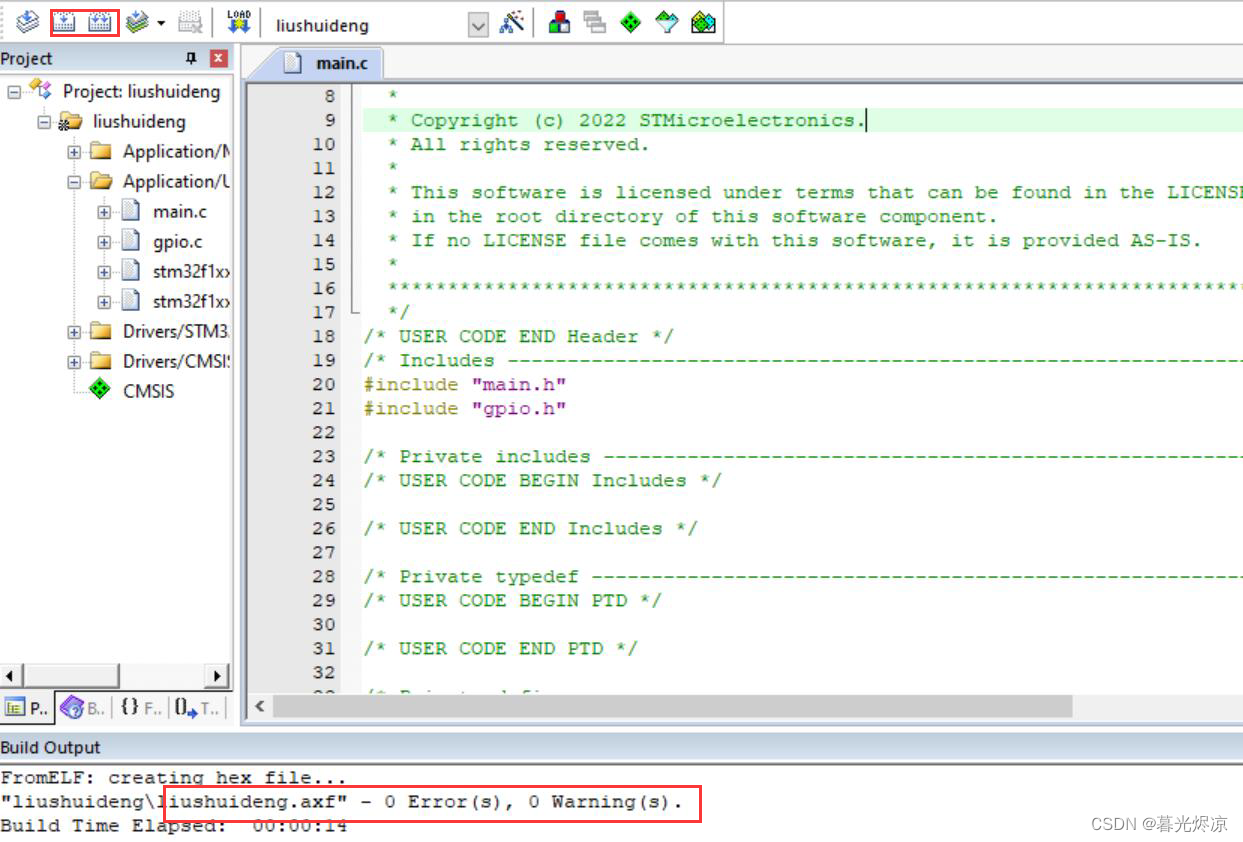
3.电路连接
根据以下提示连接USB转TTL模块和stm32F103C8:
GND——GND
RXD——A9
TXD——A10
3v3——3v3
3.3——面包板的电源
红灯——B9
绿灯——C15
黄灯——A4
4.开始烧录
(1).安装mcuisp:
百度网盘安装:https://pan.baidu.com/s/1WyvtnCJad_BqXbwTzhcofw
提取码为:h2xc
(2).打开mcuisp,选择hex文件:

烧录成功:
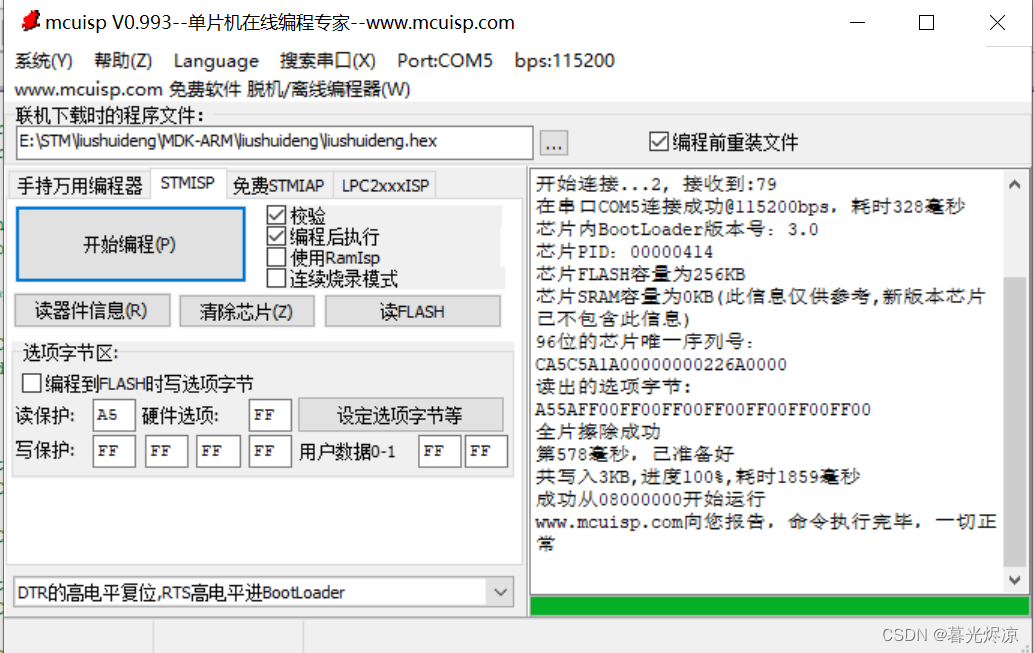
注意:boot0置零才能正常运行。
烧录结果如下:
流水灯
3.3.观察GPIO端口输出波形:
(1).根据下图设置晶振:
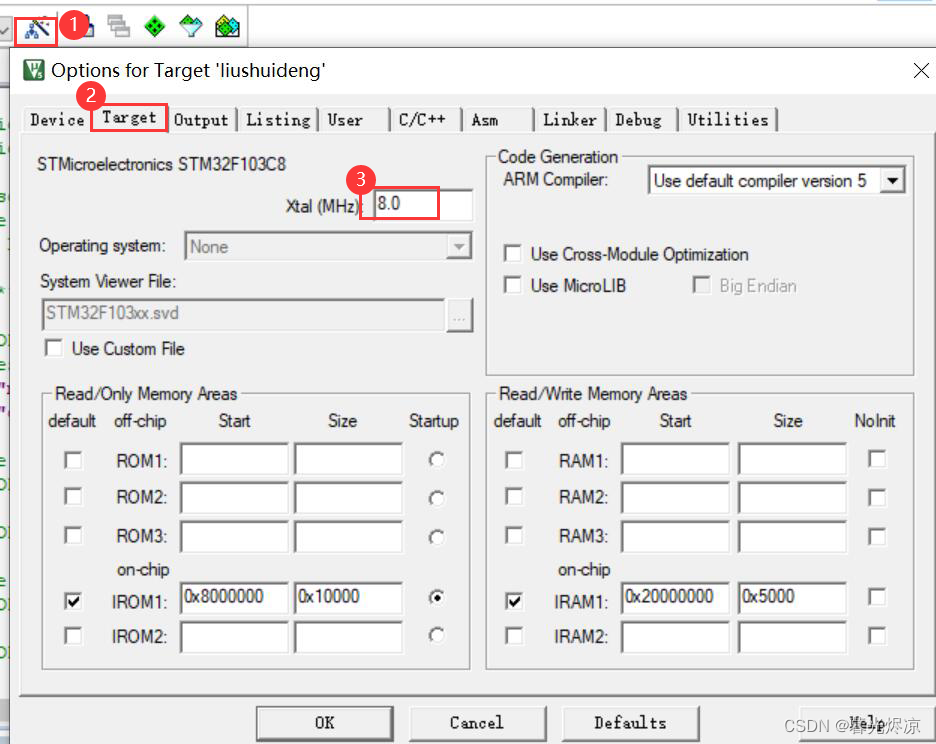
(2).注意输入自己所选的芯片名称: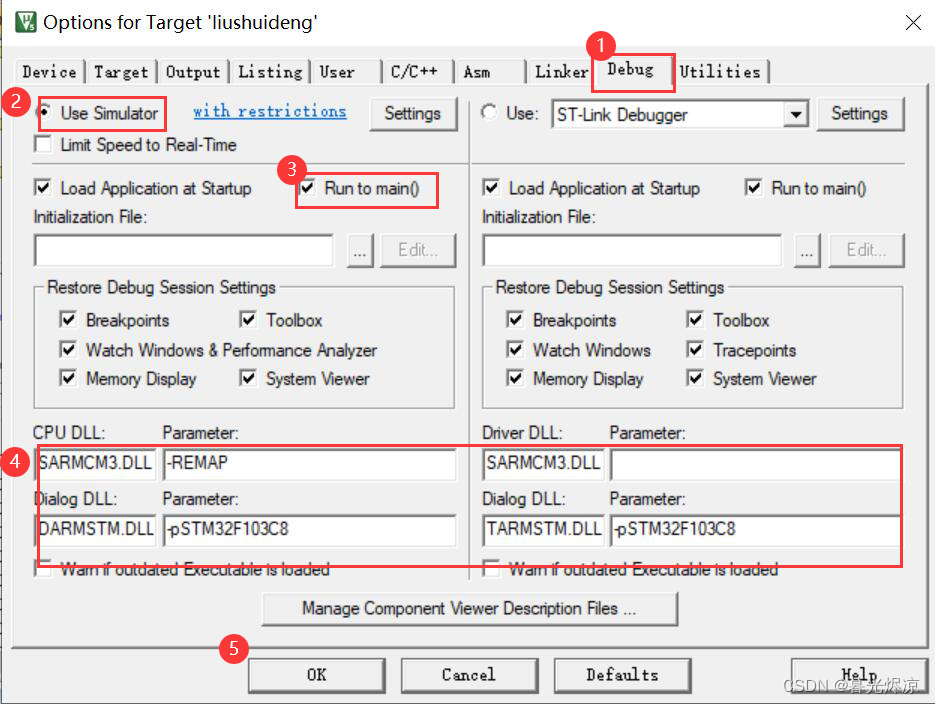
(3).点击debug,开始调试:

(4).选择逻辑分析仪:
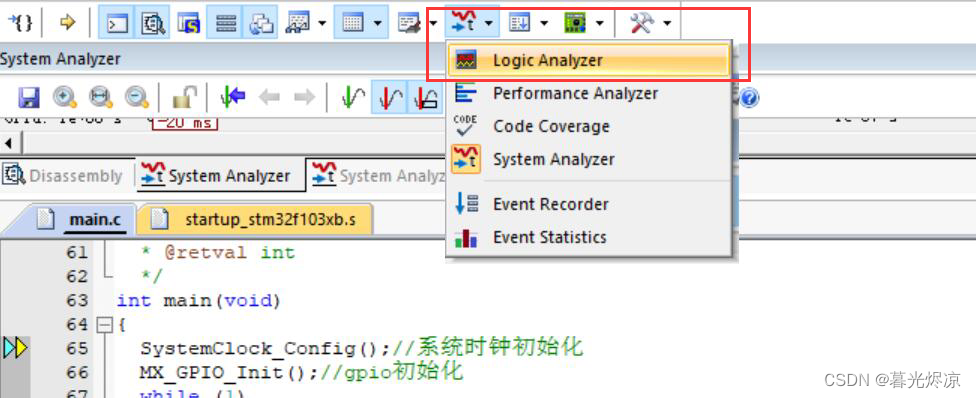
(5).选择并添加需要观察的引脚:
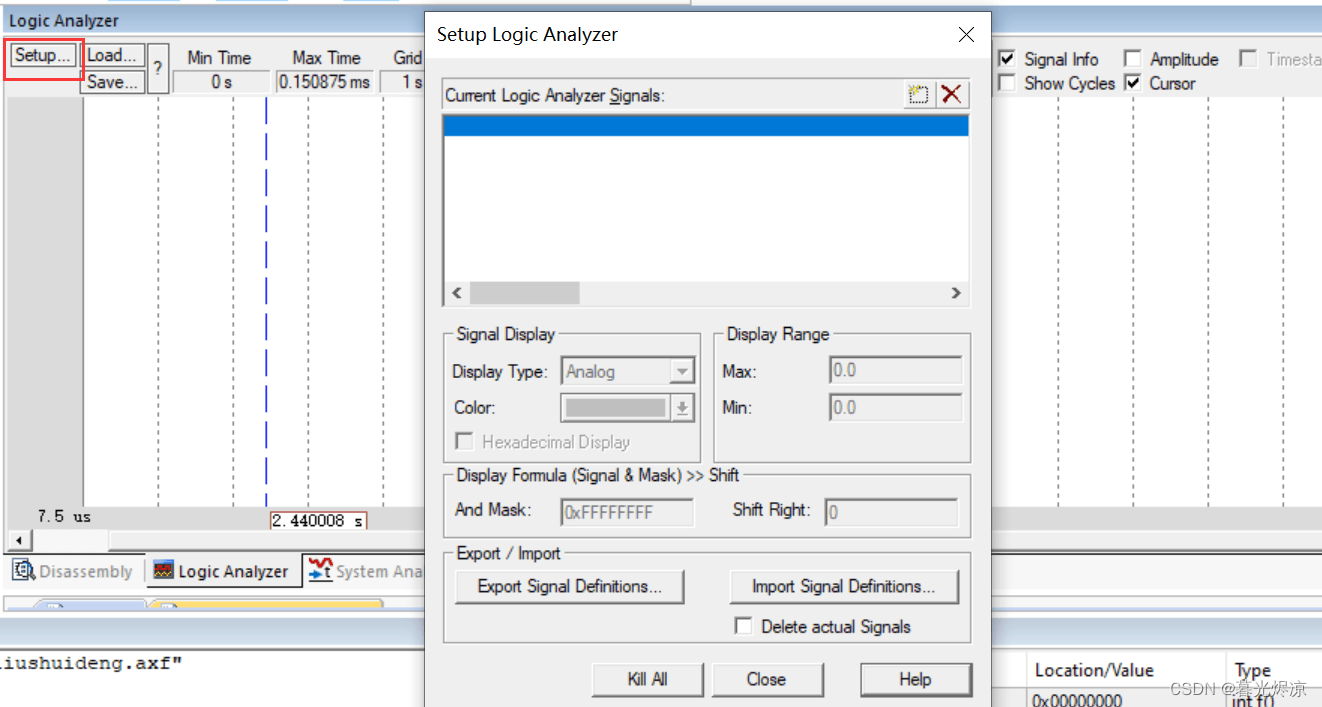
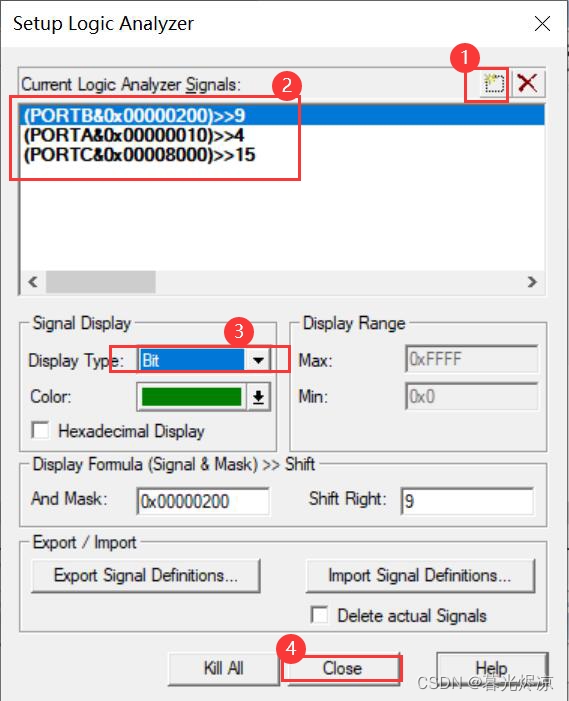
注意选择的每一个引脚都需要设置为bit。
(6).设置相关参数并运行程序:
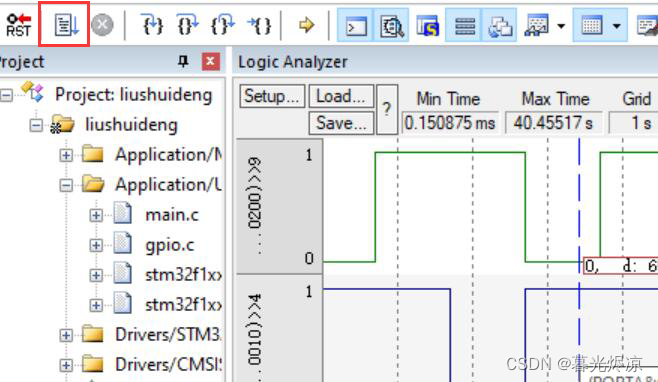

(7).观察波形:
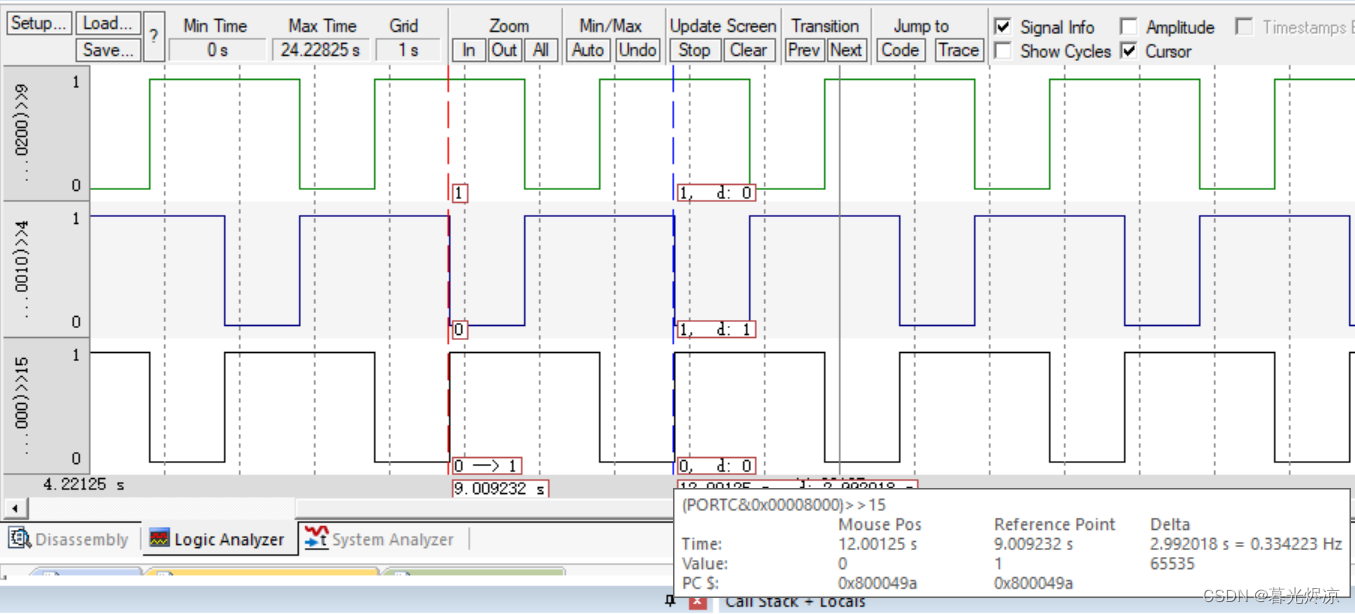
由波形可知,引脚为低电平的灯亮,高电平的灯不亮,LED闪烁周期为1s左右。
三、用寄存器方式点亮
1.创建项目
1.1.打开keil 5:
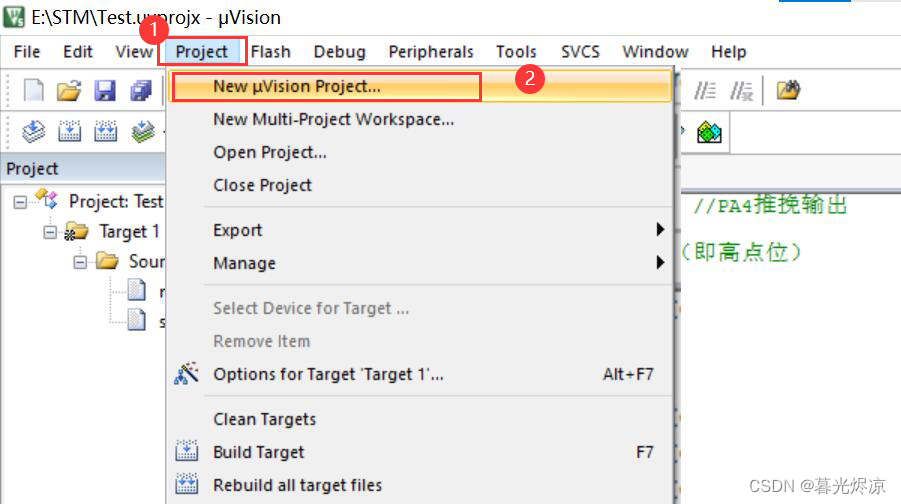
创建文件名(用英文):
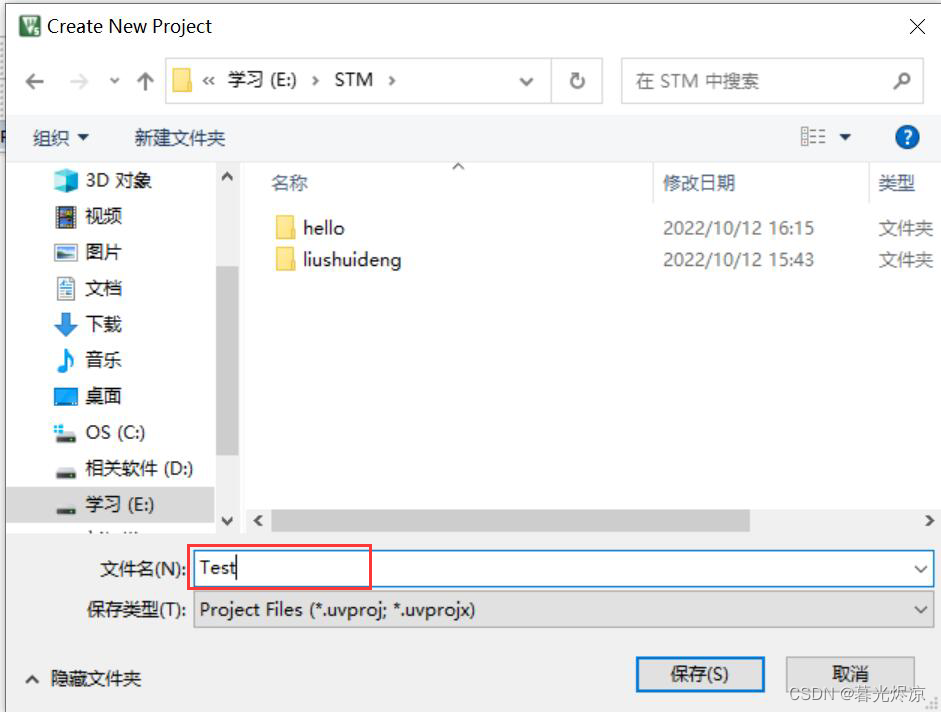
1.2.芯片的选择:
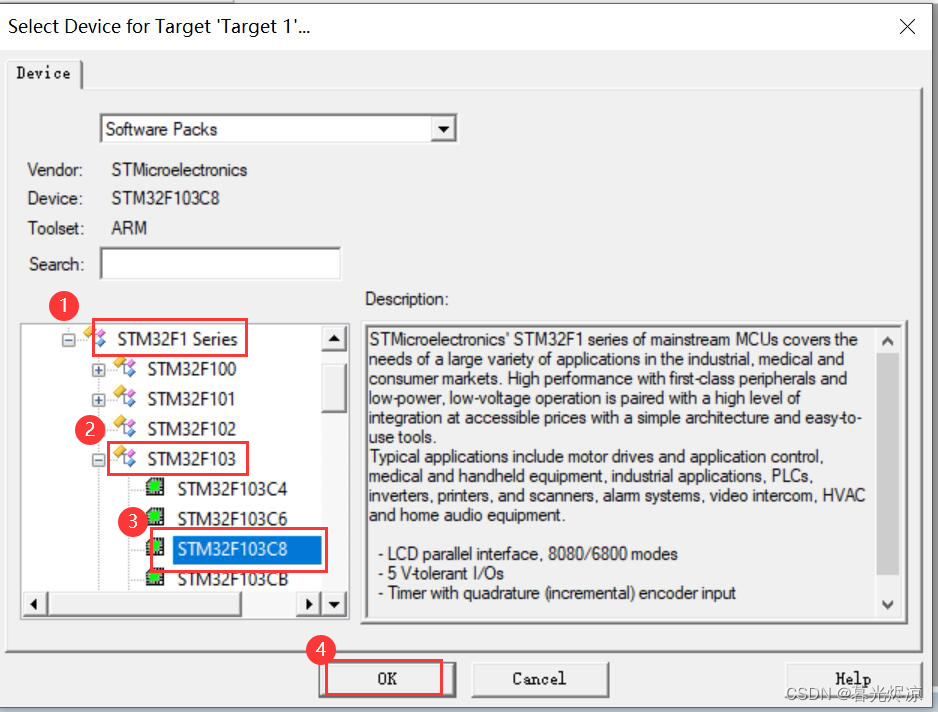
出现以下窗口直接叉掉:

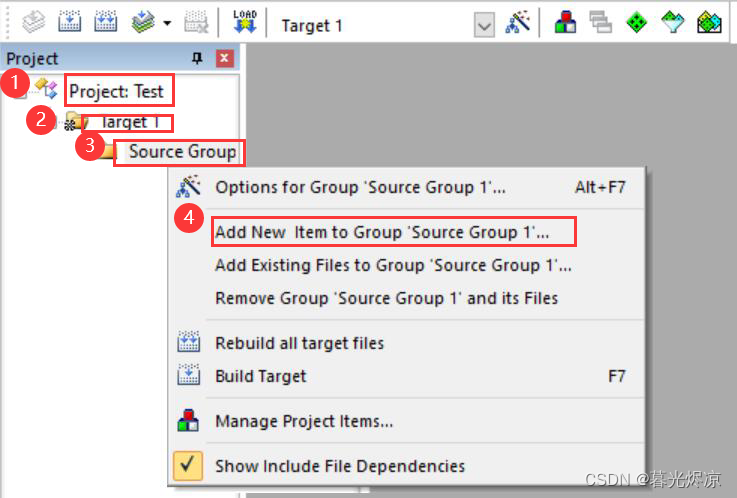
1.3.添加一个.c文件:
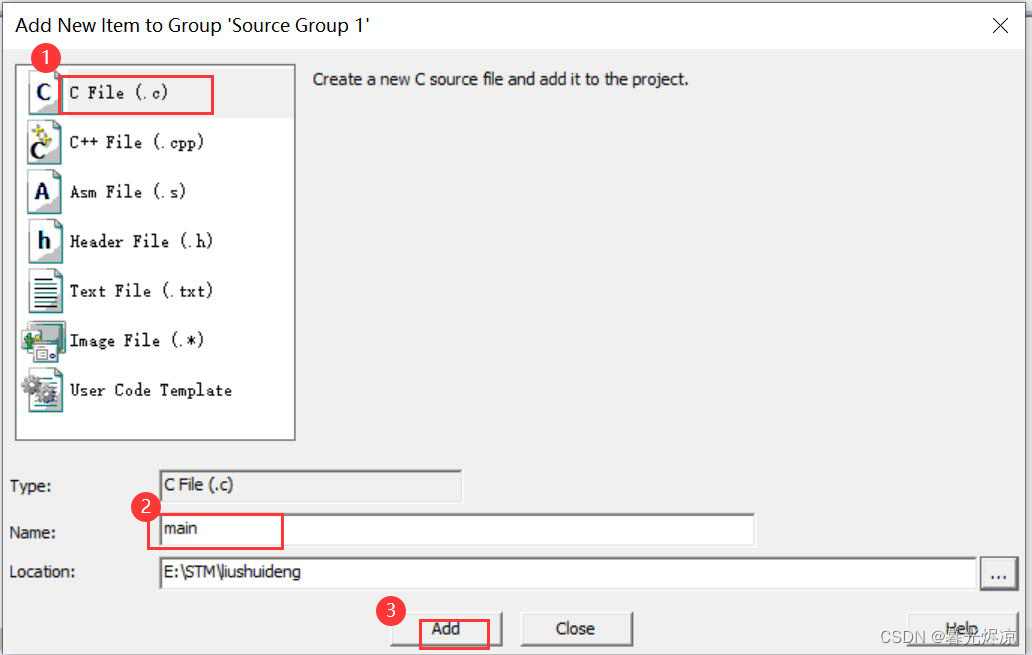
1.4.在文件夹中找到startup_stm3210x_md.s文件,复制到新建项目的文件中:
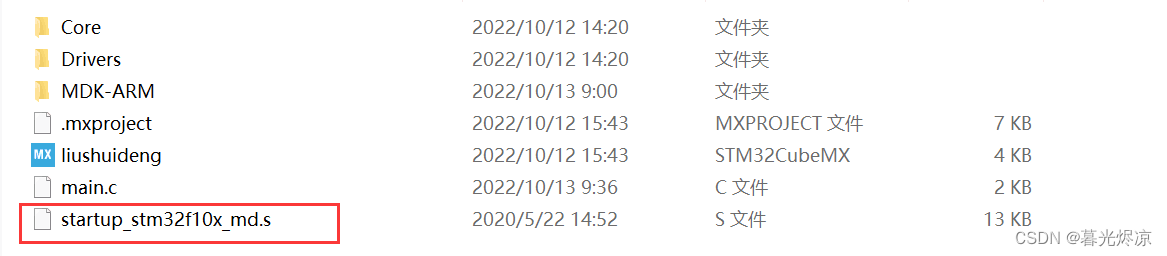
1.5.双击source文件:
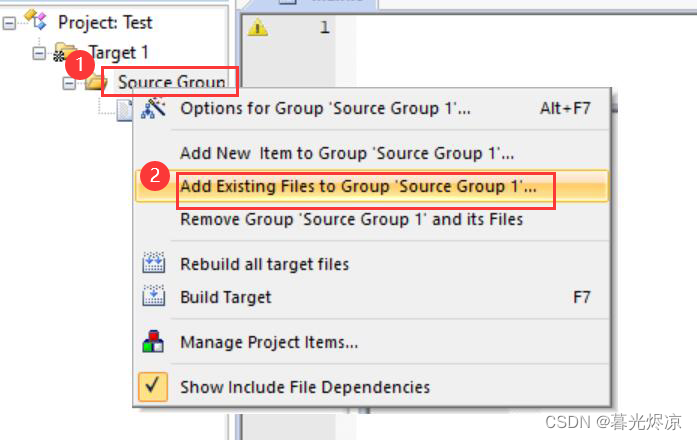
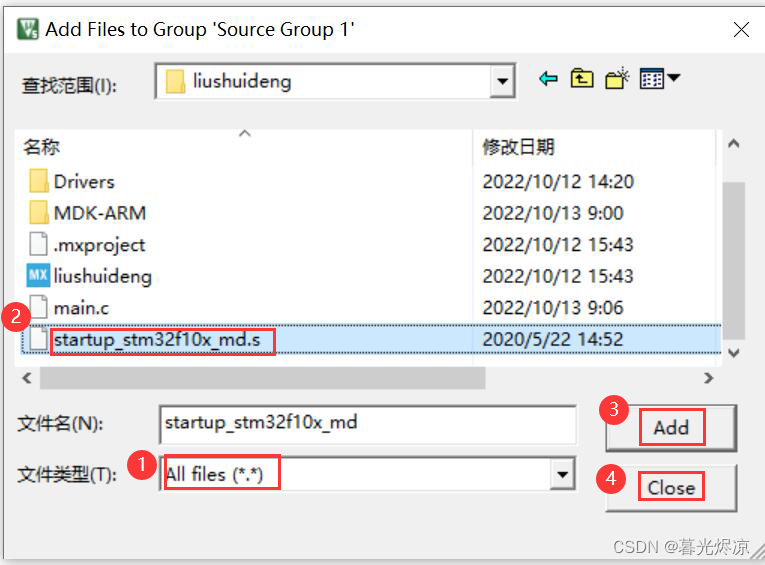
1.6.点击魔法棒,找到output,勾选生成hex文件:
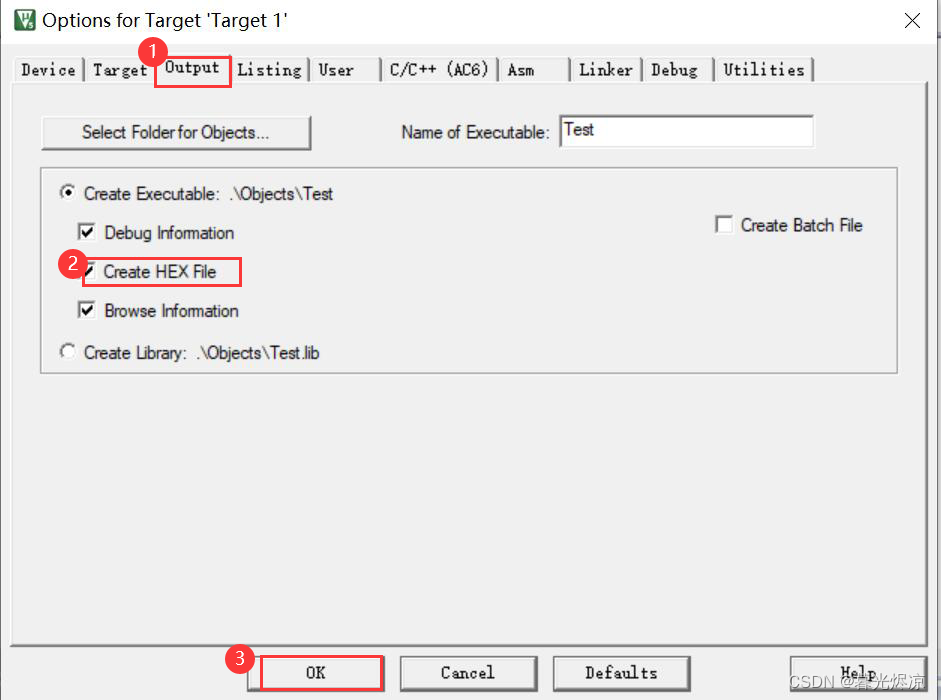
2.代码编写
将以下代码复制进main.c中:
#define GPIOB_BASE 0x40010C00
#define GPIOC_BASE 0x40011000
#define GPIOA_BASE 0x40010800
#define RCC_APB2ENR (*(unsigned int *)0x40021018)
#define GPIOB_CRH (*(unsigned int *)0x40010C04)
#define GPIOC_CRH (*(unsigned int *)0x40011004)
#define GPIOA_CRL (*(unsigned int *)0x40010800)
#define GPIOB_ODR (*(unsigned int *)0x40010C0C)
#define GPIOC_ODR (*(unsigned int *)0x4001100C)
#define GPIOA_ODR (*(unsigned int *)0x4001080C)
void SystemInit(void);
void Delay_ms(volatile unsigned int);
void A_LED_LIGHT(void);
void B_LED_LIGHT(void);
void C_LED_LIGHT(void);
void Delay_ms( volatile unsigned int t)
{
unsigned int i;
while(t--)
for (i=0;i<800;i++);
}
void A_LED_LIGHT(){
GPIOA_ODR=0x0<<4; //PA4低电平
GPIOB_ODR=0x1<<9; //PB9高电平
GPIOC_ODR=0x1<<15; //PC15高电平
}
void B_LED_LIGHT(){
GPIOA_ODR=0x1<<4; //PA4高电平
GPIOB_ODR=0x0<<9; //PB9低电平
GPIOC_ODR=0x1<<15; //PC15高电平
}
void C_LED_LIGHT(){
GPIOA_ODR=0x1<<4; //PA4高电平
GPIOB_ODR=0x1<<9; //PB9高电平
GPIOC_ODR=0x0<<15; //PC15低电平
}
int main(){
int j=100;
// 开启时钟
RCC_APB2ENR |= (1<<3); // 开启 GPIOB 时钟
RCC_APB2ENR |= (1<<4); // 开启 GPIOC 时钟
RCC_APB2ENR |= (1<<2); // 开启 GPIOA 时钟
// 设置 GPIO 为推挽输出
GPIOB_CRH&= 0xffffff0f; //设置位 清零
GPIOB_CRH|=0x00000020; //PB9推挽输出
GPIOC_CRH &= 0x0fffffff; //设置位 清零
GPIOC_CRH|=0x30000000; //PC15推挽输出
GPIOA_CRL &= 0xfff0ffff; //设置位 清零
GPIOA_CRL|=0x00010000; //PA4推挽输出
// 3个LED初始化为不亮(即高点位)
GPIOB_ODR |= (1<<9);
GPIOC_ODR |= (1<<15);
GPIOA_ODR |= (1<<4);
while(j){
B_LED_LIGHT();
Delay_ms(1000000);
C_LED_LIGHT();
Delay_ms(1000000);
A_LED_LIGHT();
Delay_ms(1000000);
}
}
void SystemInit(){
}
3.程序编译
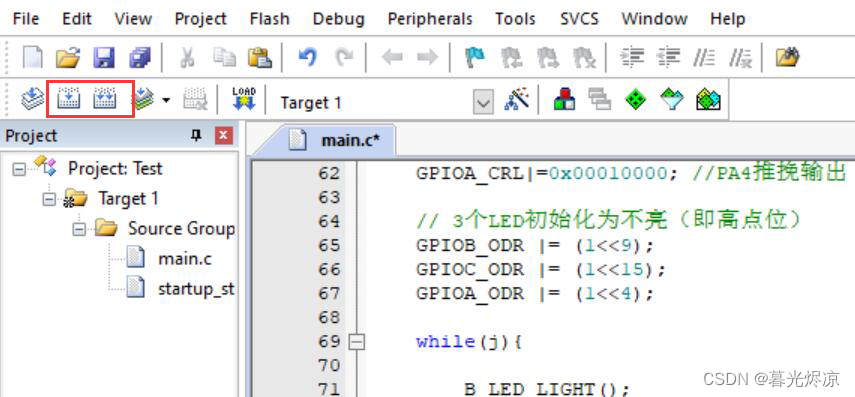
编译成功后,打开mcuisp,上传hex文件到stm32f103C8上:
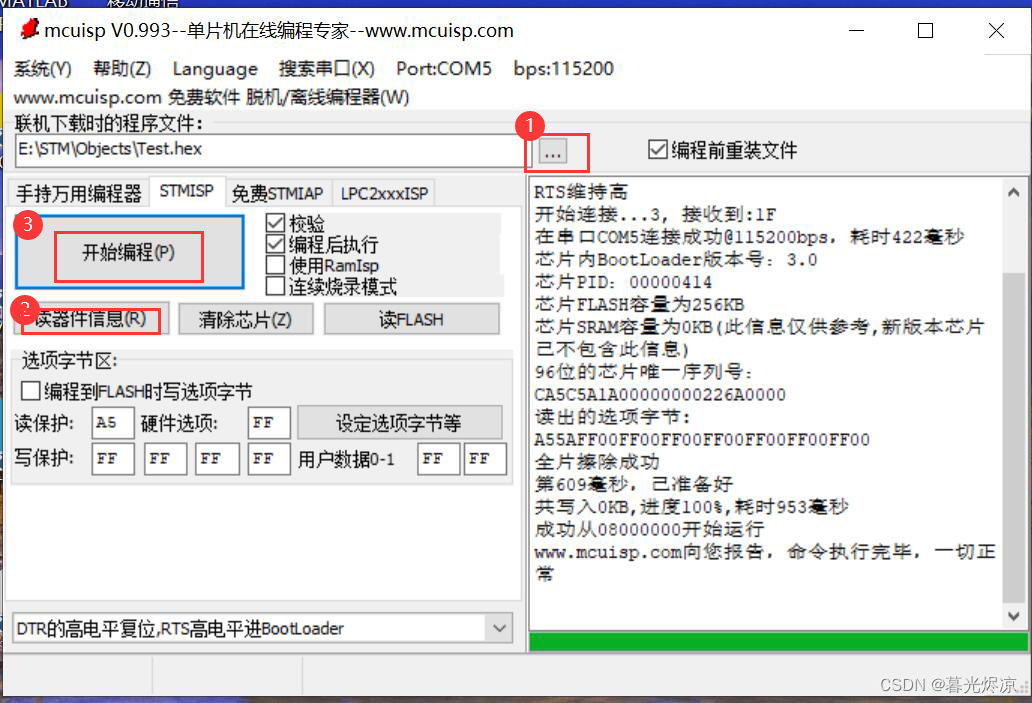
4.点灯
结果如图:
流水灯
5.观察GPIO口的输出波形
5.1.相关设置与前文一样,设置后即可开始运行:
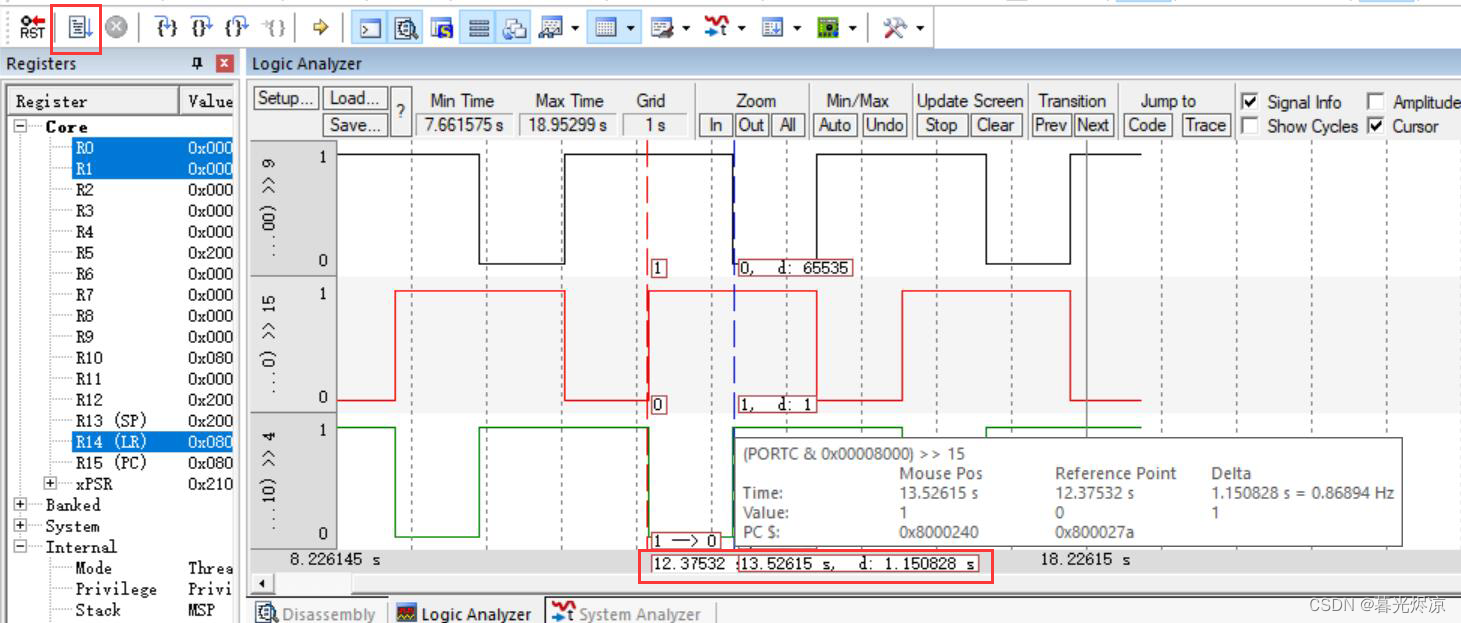
根据波形可知,引脚为低电平的灯亮,高电平的灯不亮,LED灯的闪烁周期为1.15s左右。
四、总结
点灯过程关于STM、keil的相关参数设置过程比较繁琐,需要细心和耐心,若想深入了解,还需查阅相关资料。
五、参考链接
http://t.csdn.cn/30Un8
http://t.csdn.cn/1nKbg
http://t.csdn.cn/JSCjr